Page 1

Käyttöopas
Henkilökohtainen tietokone
VPCS13-sarja
N
Page 2
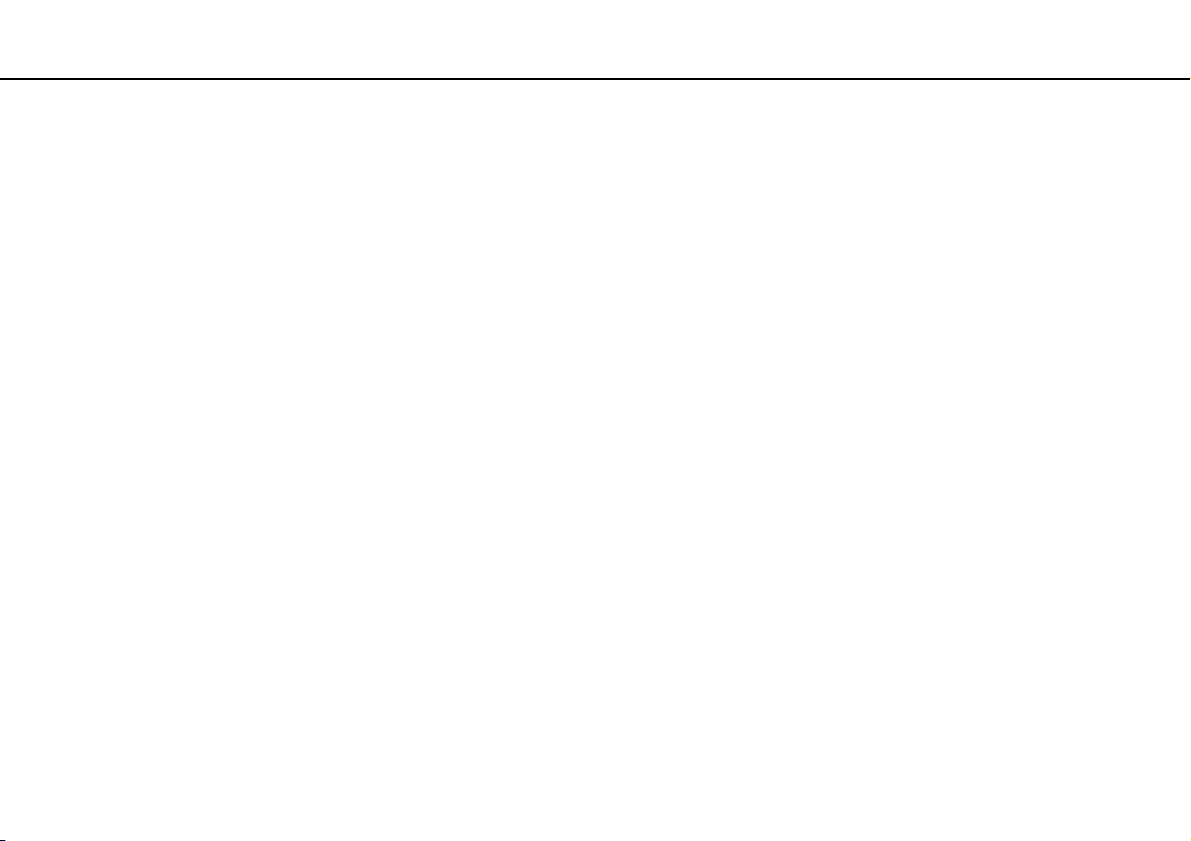
Sisällys
2
nN
Ennen käyttöä..................................................................... 4
Miten VAIO-tietokoneesta saadaan lisätietoja .............. 5
Ergonomiaa koskevia ohjeita ........................................ 8
Aloittaminen ......................................................................10
Hallintapainikkeiden ja porttien sijainti ........................ 11
Tietoja merkkivaloista..................................................16
Liittäminen virtalähteeseen ......................................... 17
Akun käyttäminen........................................................ 19
Tietokoneen sammuttaminen turvallisesti ...................26
Virransäästötilojen käyttäminen .................................. 27
Tietokoneen pitäminen parhaassa mahdollisessa
kunnossa..................................................................... 30
VAIO-tietokoneen käyttäminen......................................... 33
Näppäimistön käyttäminen.......................................... 34
Kosketuslevyn käyttäminen......................................... 37
Erikoispainikkeiden käyttäminen.................................38
Sisäisen kameran käyttäminen ................................... 39
Optisen levyaseman käyttäminen ............................... 40
”Memory Stick” -muistikortin käyttäminen ................... 48
Muiden moduulien/muistikorttien käyttäminen ............ 55
Internetin käyttäminen ................................................. 62
Verkon (LAN) käyttäminen .......................................... 63
Langattoman LAN-verkon käyttäminen....................... 64
Langattoman WAN-verkon käyttäminen......................69
Bluetooth-toimintojen käyttäminen ..............................73
Sormenjälkitunnistuksen käyttäminen .........................79
Oheislaitteiden käyttäminen..............................................86
Laajennuspaikkatelakointiaseman kytkeminen ...........87
Ulkoisten kaiuttimien tai kuulokkeiden kytkeminen......95
Ulkoisen näytön kytkeminen........................................96
Näyttötilojen valitseminen..........................................101
Multiple Monitors -toiminnon käyttäminen .................102
Ulkoisen mikrofonin kytkeminen ................................104
USB-laitteen kytkeminen ...........................................105
i.LINK-laitteen kytkeminen.........................................107
VAIO-tietokoneen mukauttaminen ..................................109
Salasanan asettaminen.............................................110
Intel(R) VT -tekniikan käyttö ......................................121
VAIO Control Center -ohjelmiston käyttäminen .........122
VAIO Power Management -sovelluksen
käyttäminen ...............................................................123
Näyttökielen muuttaminen .........................................124
Kiintolevyn suojaaminen............................................125
VAIO-tietokoneen päivittäminen......................................126
Muistin lisääminen ja poistaminen.............................127
Page 3
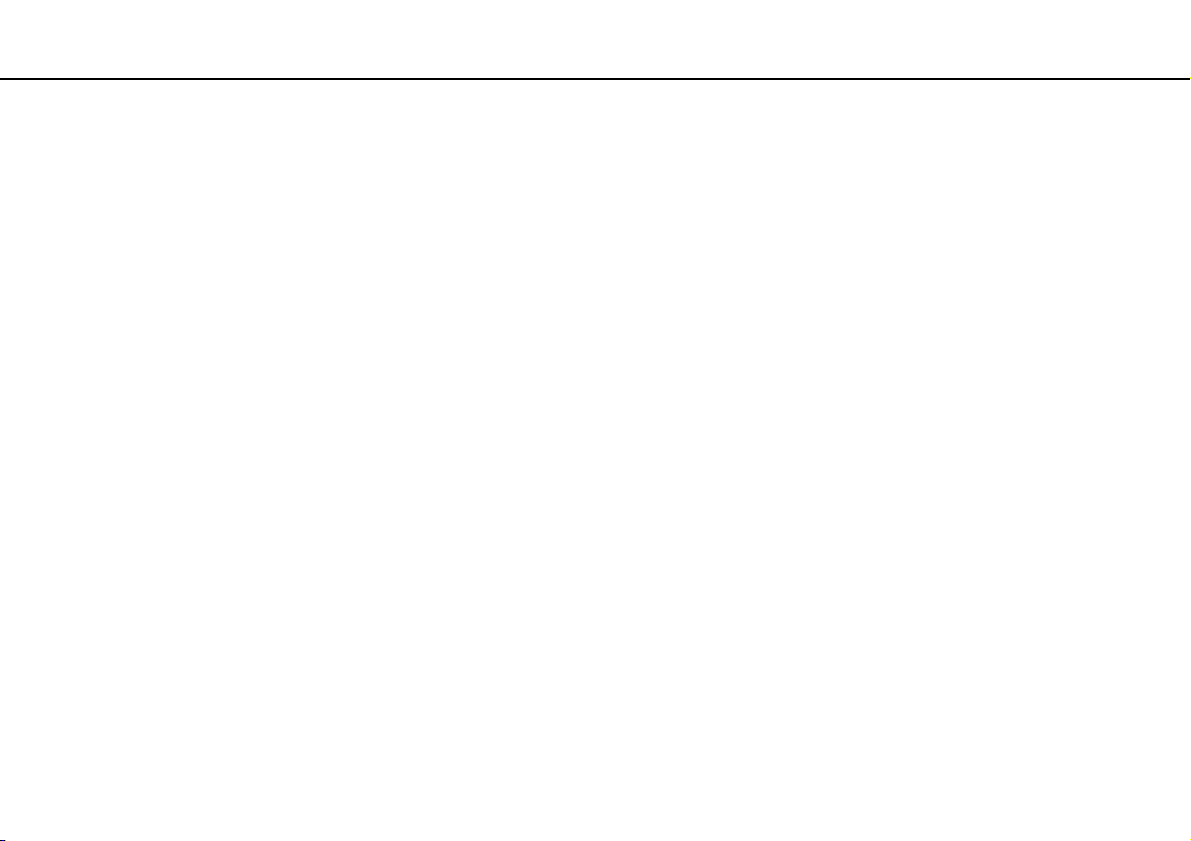
3
nN
Varotoimia.......................................................................133
Turvallisuustietoja ..................................................... 134
Hoito- ja huoltotiedot .................................................136
Tietokoneen käsitteleminen ...................................... 137
Nestekidenäytön käsitteleminen ...............................139
Virtalähteen käyttäminen...........................................140
Sisäisen kameran käsitteleminen..............................141
Levyjen käsitteleminen.............................................. 142
Akun käyttäminen...................................................... 143
”Memory Stick” -kortin käsittely.................................144
Sisäisen muistilaitteen käsitteleminen....................... 145
Sormenjälkitunnistuksen käyttäminen....................... 146
Vianmääritys ................................................................... 147
Tietokoneen toiminta ................................................. 149
Järjestelmän päivittäminen/turvallisuus..................... 155
Palautus ....................................................................156
Akku ..........................................................................159
Sisäinen kamera ....................................................... 161
Verkko (LAN/WLAN) .................................................163
Langaton WAN-verkko ..............................................167
Bluetooth-tekniikka .................................................... 168
Optiset levyt .............................................................. 172
Näyttö........................................................................ 177
Tulostaminen.............................................................181
Mikrofoni ....................................................................182
Kaiuttimet...................................................................183
Kosketuslevy .............................................................185
Näppäimistö...............................................................186
Levykkeet ..................................................................187
Audio/Video ...............................................................188
”Memory Stick” ..........................................................190
Oheislaitteet...............................................................191
Laajennuspaikkatelakointiasema...............................192
Tavaramerkit ...................................................................193
Tiedoksi...........................................................................195
Page 4
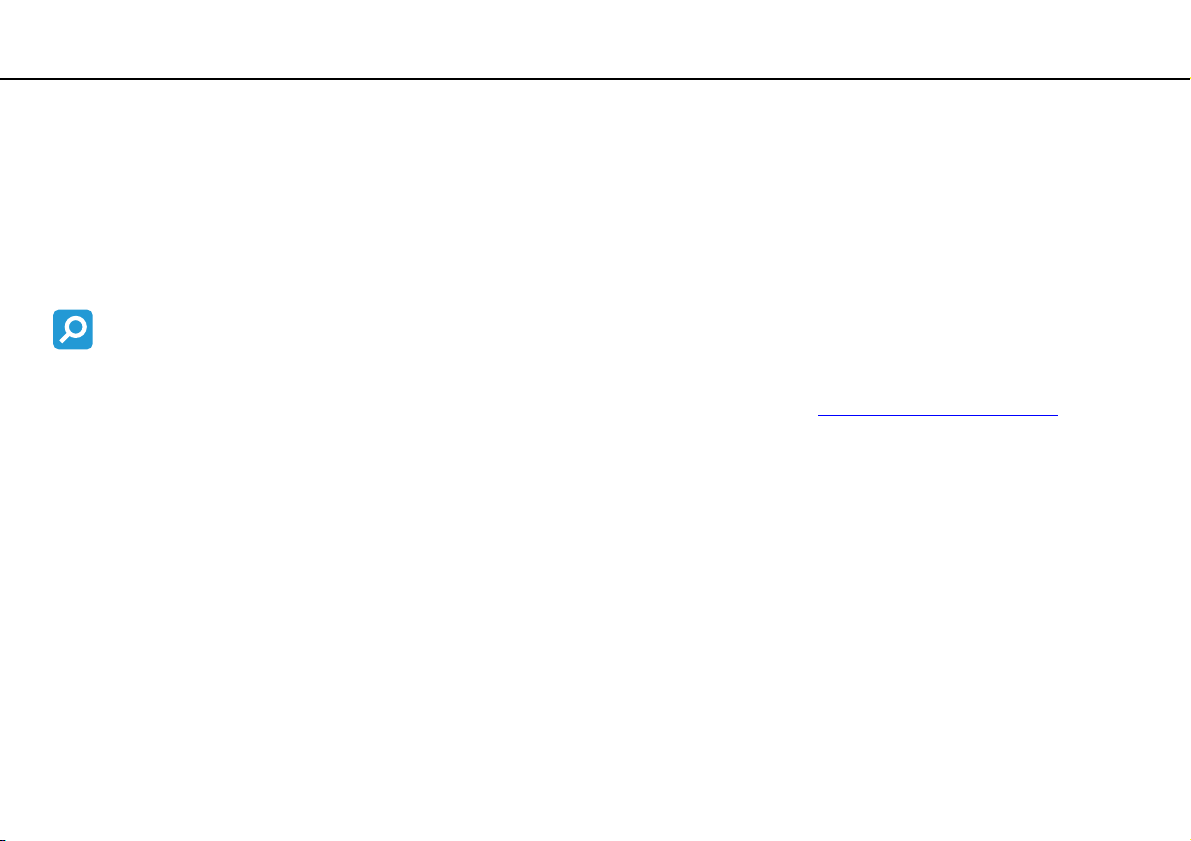
Ennen käyttöä >
nN
Ennen käyttöä
Onnittelut Sony VAIO® -tietokoneen ostamisesta ja tervetuloa käytönaikaiseen Käyttöopas. Sony on yhdistänyt johtavan
audio-, video-, tietojenkäsittely- ja viestintäteknologian tuotteessa, joka tarjoaa alan viimeisimmän tekniikan.
!
Tämän käyttöoppaan kuvat voivat erota tietokoneen todellisesta ulkoasusta.
Miten tekniset tiedot saadaan selville
Tietokoneessa ei välttämättä ole kaikkia ominaisuuksia, vaihtoehtoja ja varusteita.
Jos haluat lisätietoja tietokoneesi kokoonpanosta, vieraile VAIO-tukisivulla osoitteessa http://support.vaio.sony.eu/
.
4
Page 5
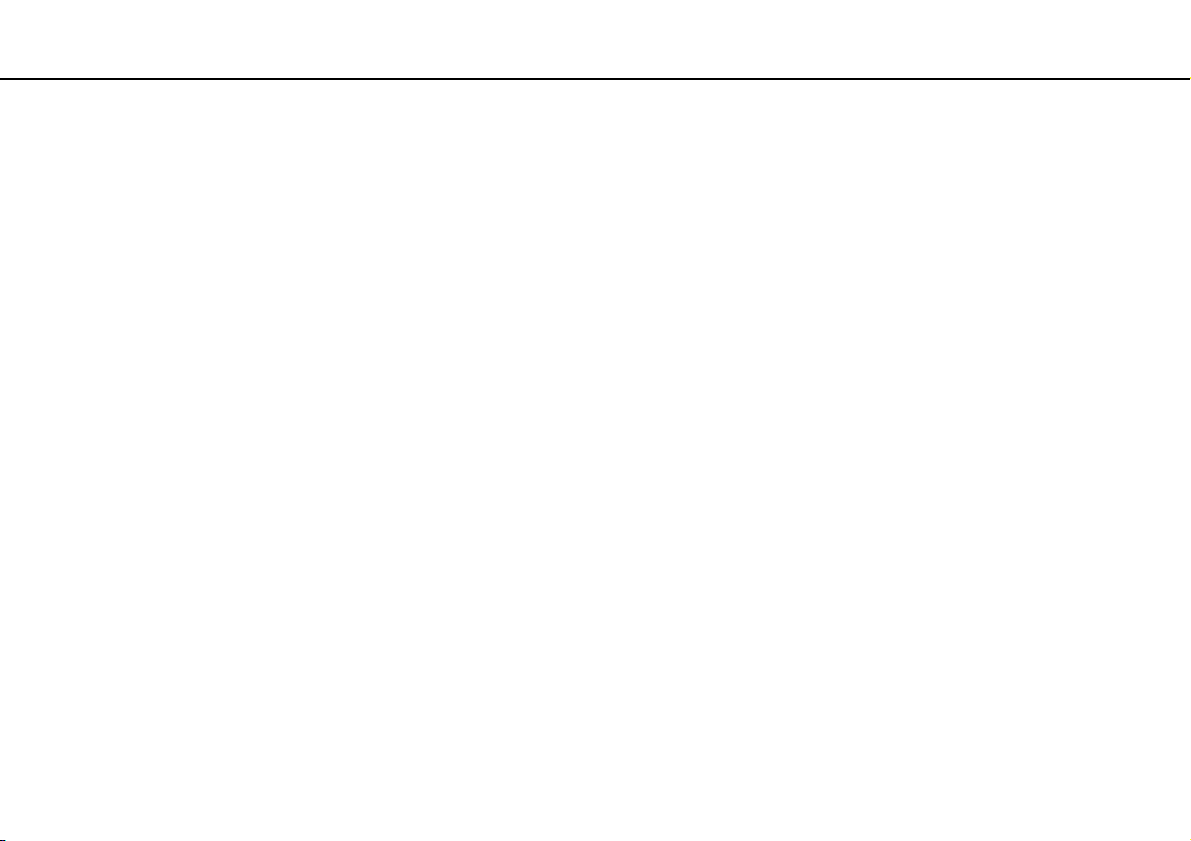
Ennen käyttöä >
Miten VAIO-tietokoneesta saadaan lisätietoja
Miten VAIO-tietokoneesta saadaan lisätietoja
Tämä kappale antaa VAIO-tietokoneesta tukitietoja.
1. Painetut asiakirjat
❑ Pikaopas – Yhteenveto osien liittämisestä, asennuksesta jne.
❑ Palautus-, varmuuskopiointi- ja vianmääritysopas
❑ Säännökset, takuu ja palvelutuki
✍
Ennen kuin käynnistät langattoman toiminnon, kuten langattoman lähiverkon tai Bluetooth-teknologian, lue huolella Säännökset, takuu ja palvelutuki.
5
nN
Page 6
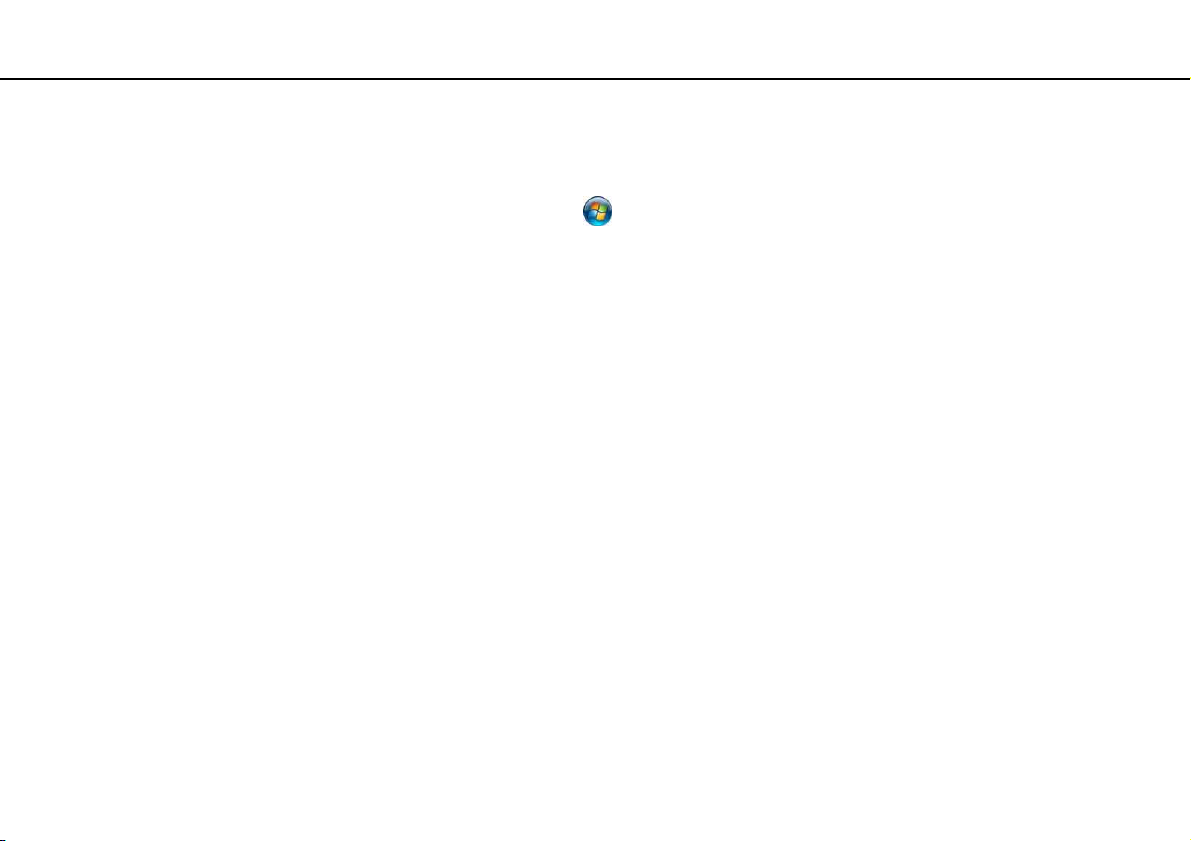
Ennen käyttöä >
Miten VAIO-tietokoneesta saadaan lisätietoja
2. Käytönaikaiset ohjeet
❑ VAIO-käyttöopas – Yleistietoa VAIO-tietokoneesta, mukaan lukien tuki- ja vianmääritystietoja.
Voit avata VAIO-käyttöoppaan valitsemalla Käynnistä , Kaikki ohjelmat ja VAIO Manual.
❑ Windowsin Ohje ja tuki – Sisältää runsaasti käytännön neuvoja, opetusohjelmia ja esittelyjä, jotka opastavat
tietokoneen käyttämisessä.
Jos haluat käyttää Windowsin Ohje ja tuki -toimintoa, valitse Käynnistä ja Ohje ja tuki tai pidä Microsoft Windows -näppäin
pohjassa ja paina F1-näppäintä.
6
nN
Page 7
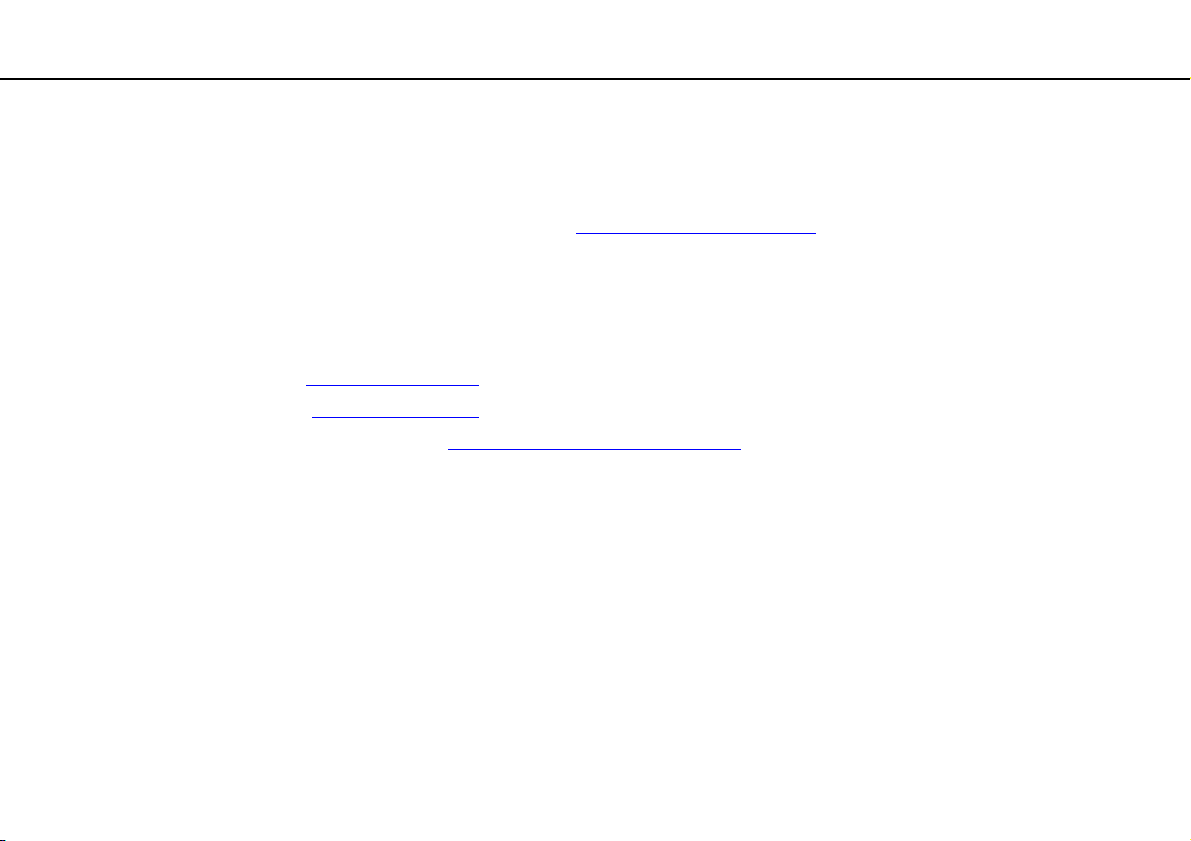
Ennen käyttöä >
Miten VAIO-tietokoneesta saadaan lisätietoja
7
nN
3. Tukisivustot
Jos VAIO-tietokoneen kanssa on ongelmia, käynnistä VAIO Care, mikä sisältää monia keinoja ratkaista useimmat ongelmat.
Katso lisätietoja kohdasta VAIO Caren käyttö (sivu 32).
Jos tarvitset lisäapua, siirry VAIO-tukisivustolle osoitteessa http://support.vaio.sony.eu/
Kun otat yhteyden VAIO-tukeen, sinulta kysytään tietokoneen sarjanumeroa.
Sarjanumero on 15-numeroinen luku, joka esitetään VAIO Care-ikkunan alaosassa, tietokoneen pohjassa tai tapakaneelissa
tai akkutilan sisällä.
Muita VAIO-tietokoneiden tiedonlähteitä:
❑ VAIO Forum osoitteessa http://club-vaio.com
❑ VAIO-sivusto osoitteessa http://www.vaio.eu/
❑ Sony-tyylinen online-kauppa osoitteessa http://www.sonystyle-europe.com
; täällä voit olla yhteydessä muihin VAIO-käyttäjiin
; sisältää tuotetietoja
.
Page 8
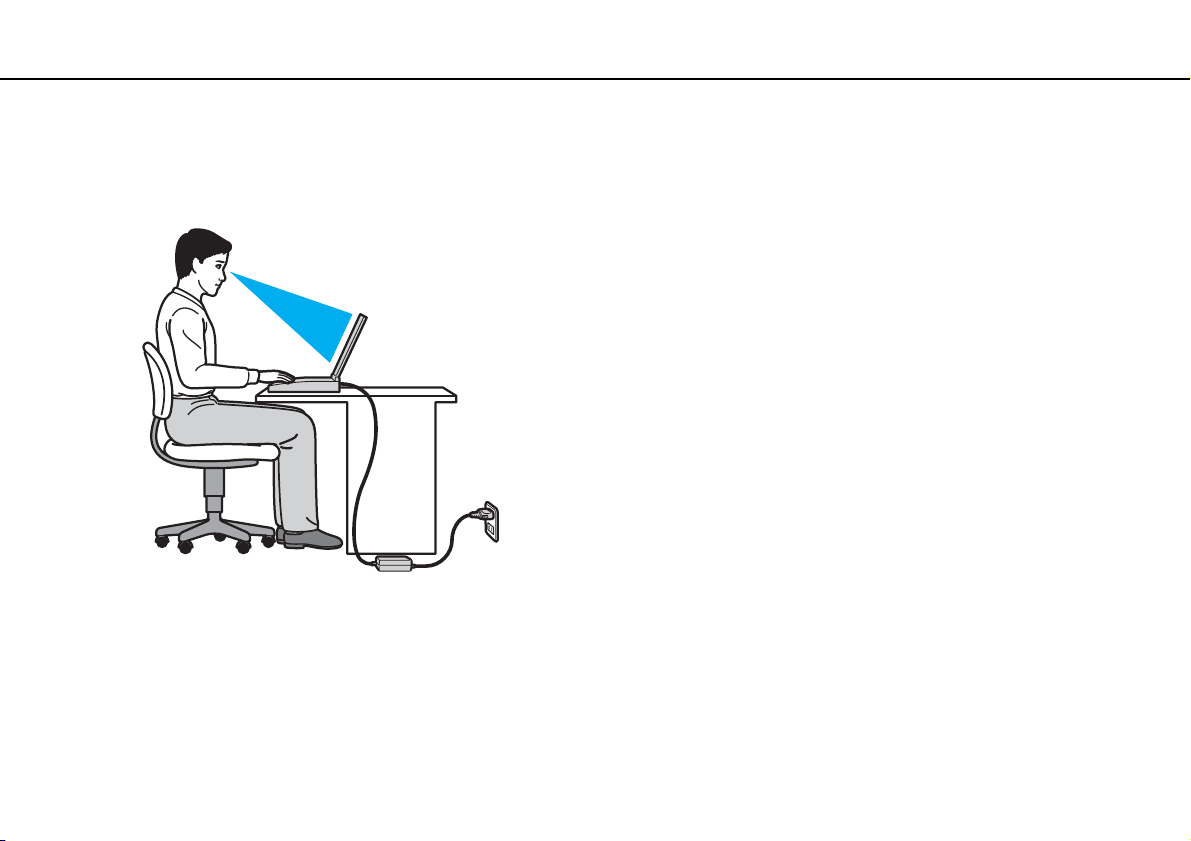
Ennen käyttöä >
Ergonomiaa koskevia ohjeita
nN
Ergonomiaa koskevia ohjeita
Voit käyttää tietokonettasi kannettavana laitteena useissa eri ympäristöissä. Ota mahdollisuuksien mukaan huomioon
seuraavat ergonomiaa koskevat ohjeet sekä kiinteissä että muuttuvissa työskentely-ympäristöissä:
❑ Tietokoneesi sijoittaminen – Aseta tietokone suoraan eteesi. Pidä käsivartesi vaakatasossa ja ranteet vapaassa,
mukavassa asennossa, kun käytät näppäimistöä tai osoitinlaitetta. Anna olkavarsiesi riippua luonnollisesti. Pidä usein
taukoja tietokoneen käyttämisen aikana. Liiallinen tietokoneen käyttäminen saattaa rasittaa silmiä, lihaksia ja jänteitä.
❑ Huonekalut ja asento – Istu tuolissa, jossa on hyvä selkänoja. Säädä tuolin korkeus siten, että jalkasi ovat tasaisesti
lattiassa. Jalkatuki saattaa tehdä asennostasi mukavamman. Istu rennosti, suorassa asennossa ja vältä kumartumasta
eteenpäin tai nojaamasta liikaa taaksepäin.
8
Page 9
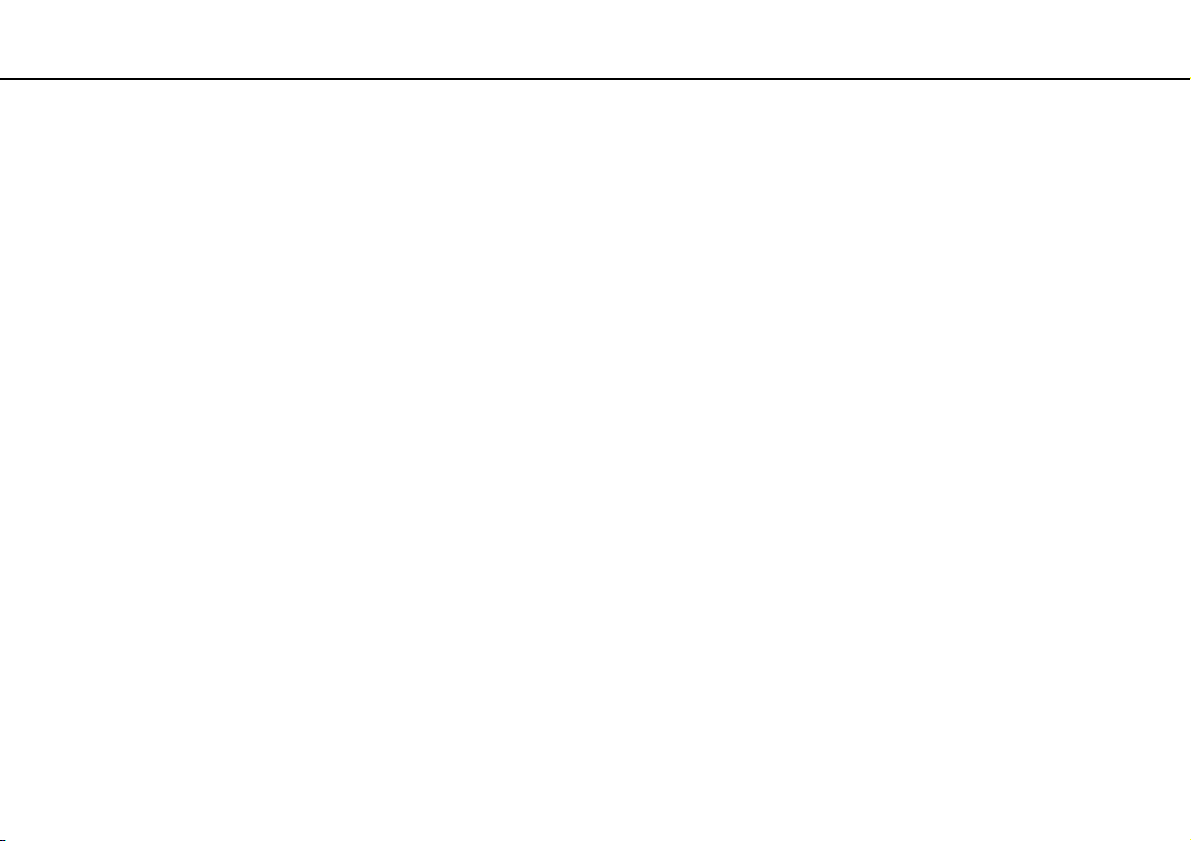
Ennen käyttöä >
Ergonomiaa koskevia ohjeita
9
nN
❑ Tietokoneen näytön katselukulma – Kallista näyttö sopivaan katseluasentoon. Voit vähentää silmiesi jännittymistä ja
lihasten väsymistä kallistamalla näytön oikeaan asentoon. Säädä myös näytön kirkkaustaso sopivaksi.
❑ Valaistus – Valitse tila, jossa ikkunat ja valot eivät aiheuta häikäisyä ja heijastumia näyttöön. Epäsuoran valaistuksen
käyttö estää näytössä näkyvät kirkkaat pisteet. Sopiva valaistus lisää mukavuuttasi ja työtehokkuuttasi.
❑ Ulkoisen näytön sijoittaminen – Kun käytät ulkoista näyttöä, aseta näyttö mukavalle katseluetäisyydelle. Varmista, että
näyttöruutu on silmien tasolla tai hieman sitä alempana, kun istut sen edessä.
Page 10
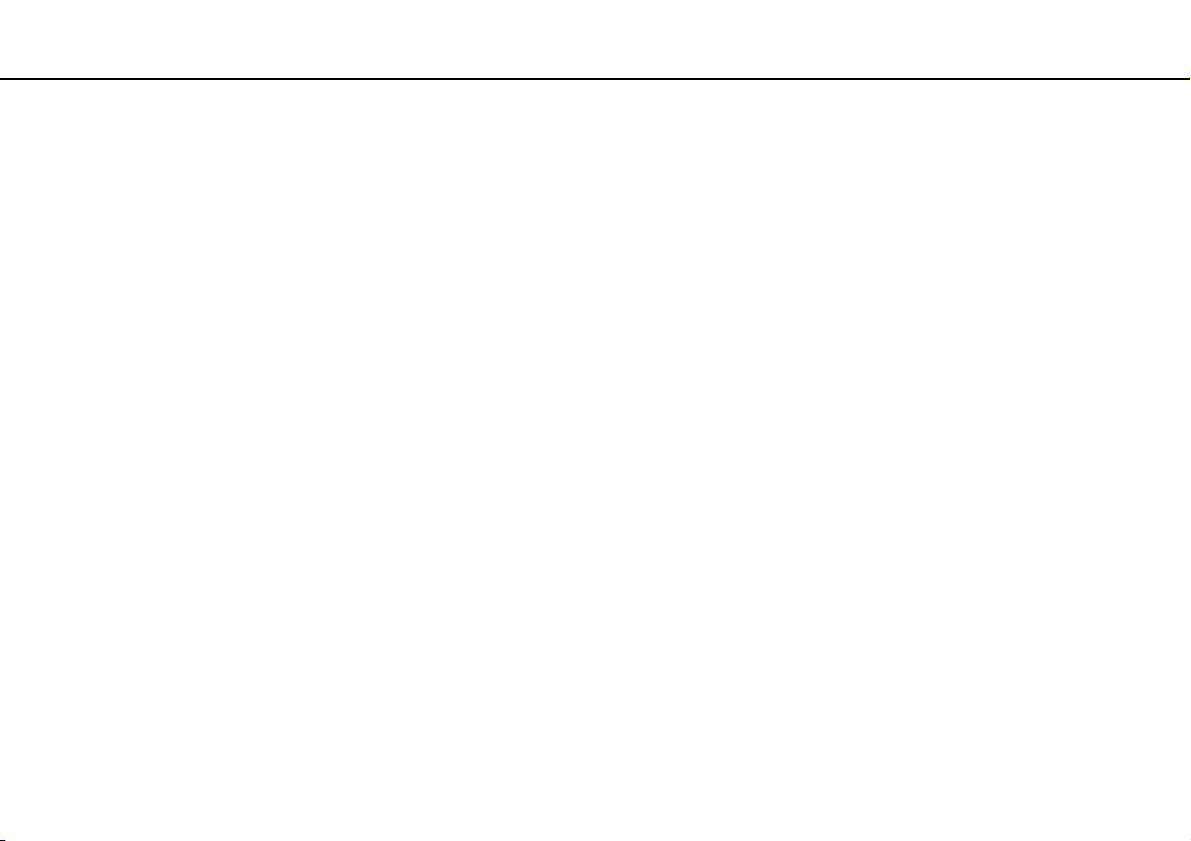
Aloittaminen >
Aloittaminen
Tässä osassa on tietoja VAIO-tietokoneen käytön aloittamisesta.
!
Älä kytke tietokoneeseen ennen ensimmäistä käynnistystä mitään laitetta, mikä ei kuulunut alkuperäiseen toimitukseen. Kytke sen jälkeen yksi laite
kerrallaan (esim. tulostin, ulkoinen kiintolevy, skanneri tms.), valmistajan ohjeiden mukaisesti.
❑ Hallintapainikkeiden ja porttien sijainti (sivu 11)
❑ Tietoja merkkivaloista (sivu 16)
❑ Liittäminen virtalähteeseen (sivu 17)
❑ Akun käyttäminen (sivu 19)
❑ Tietokoneen sammuttaminen turvallisesti (sivu 26)
❑ Virransäästötilojen käyttäminen (sivu 27)
❑ Tietokoneen pitäminen parhaassa mahdollisessa kunnossa (sivu 30)
10
nN
Page 11
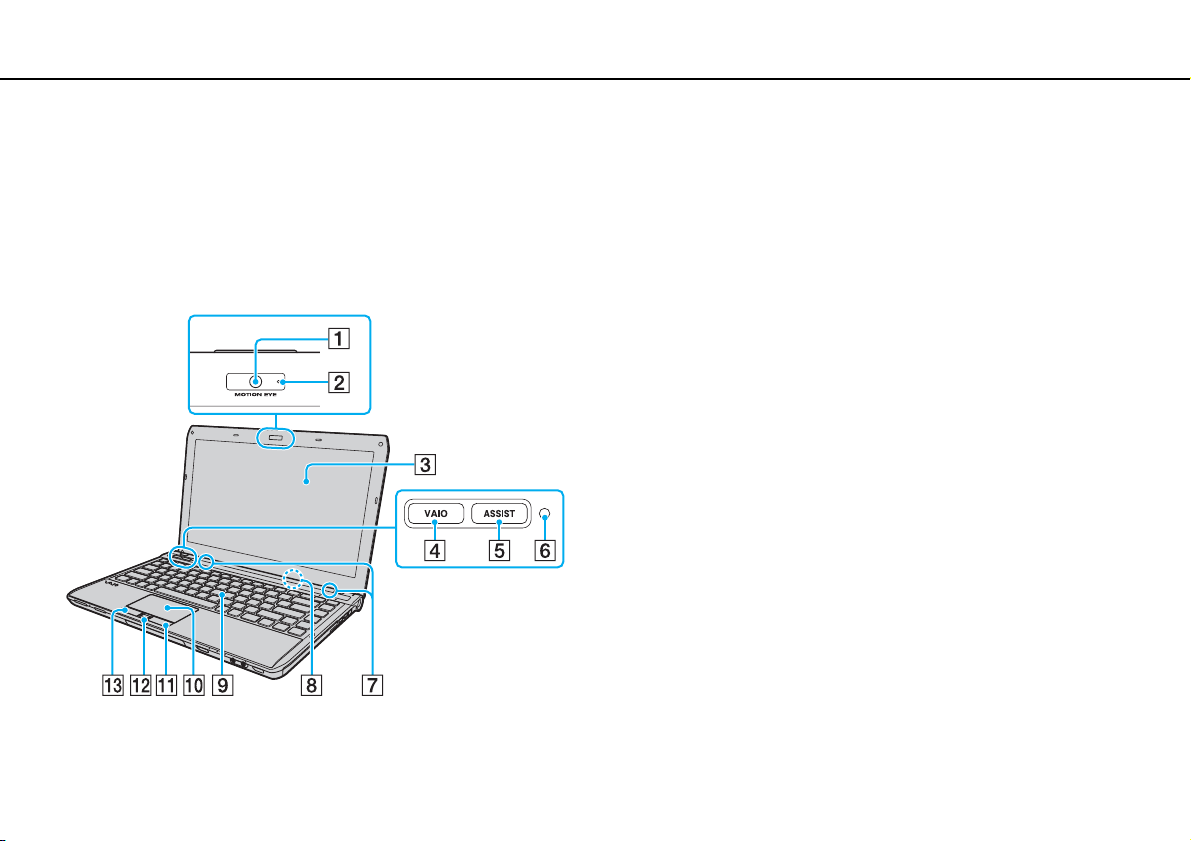
Aloittaminen >
Hallintapainikkeiden ja porttien sijainti
Hallintapainikkeiden ja porttien sijainti
Tutustu hetken aikaa seuraavilla sivuilla esitettyihin hallintapainikkeisiin ja portteihin.
!
Tietokoneesi ulkoasu voi poiketa tämän oppaan kuvissa esiintyvän tietokoneen ulkoasusta teknisten tietojen vaihteluista johtuen.
Etupuoli
A Sisäinen MOTION EYE -kamera (sivu 39)
B Sisäinen MOTION EYE -kameran merkkivalo (sivu 16)
C Nestekidenäyttö (sivu 139)
D VAI O-painike (sivu 38)
E ASSIST-painike (sivu 38)
F Ympäristön valon tunnistin (sivu 36), (sivu 180)
Mittaa ympäristön valon voimakkuutta ja säätää automaattisesti
nestekidenäytön kirkkauden optimaaliselle tasolle.
G Sisäinen kaiuttimet (stereo)
H Sisäinen mikrofoni (mono)
I Näppäimistö (sivu 34)
J Kosketuslevy (sivu 37)
K Oikea painike (sivu 37)
L Sormenjälkitunnistin
M Vasen painike (sivu 37)
* Vain joissakin malleissa.
*
(sivu 79)
11
nN
Page 12
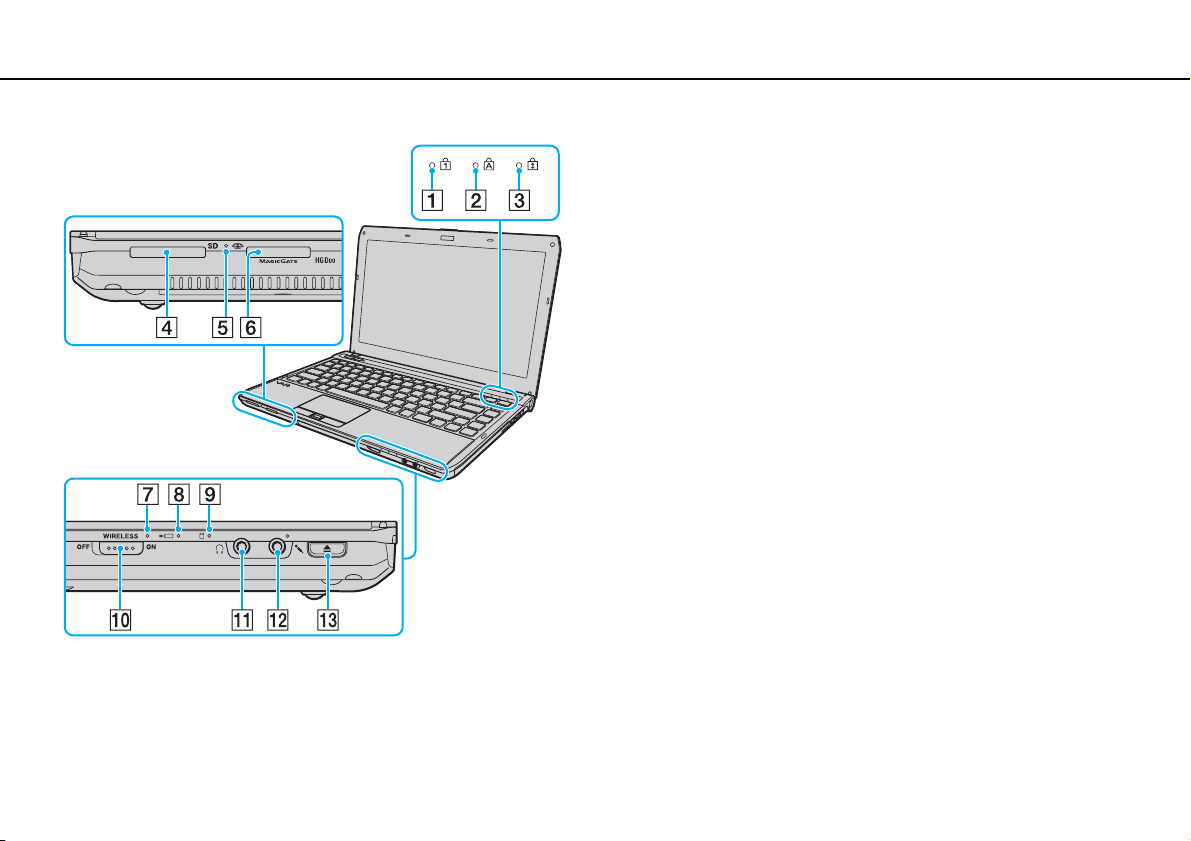
Aloittaminen >
Hallintapainikkeiden ja porttien sijainti
A Num Lock -merkkivalo (sivu 16)
B Caps Lock -merkkivalo (sivu 16)
C Scroll Lock -merkkivalo (sivu 16)
D SD-muistikorttipaikka (sivu 58)
E Media Access -merkkivalo (sivu 16)
F ”Memory Stick Duo” -paikka
*
(sivu 48)
G WIRELESS-merkkivalo (sivu 16)
H Latauksen merkkivalo (sivu 16)
I Levyaseman merkkivalo (sivu 16)
J WIRELESS-kytkin (sivu 64), (sivu 69), (sivu 73)
K Kuulokeliitäntä (sivu 95)
L Mikrofoniliitäntä (sivu 104)
M Levyaseman avauspainike (sivu 38), (sivu 40)
* Tietokone tukee vain Duo-kokoista ”Memory Stick” -korttia.
12
nN
Page 13
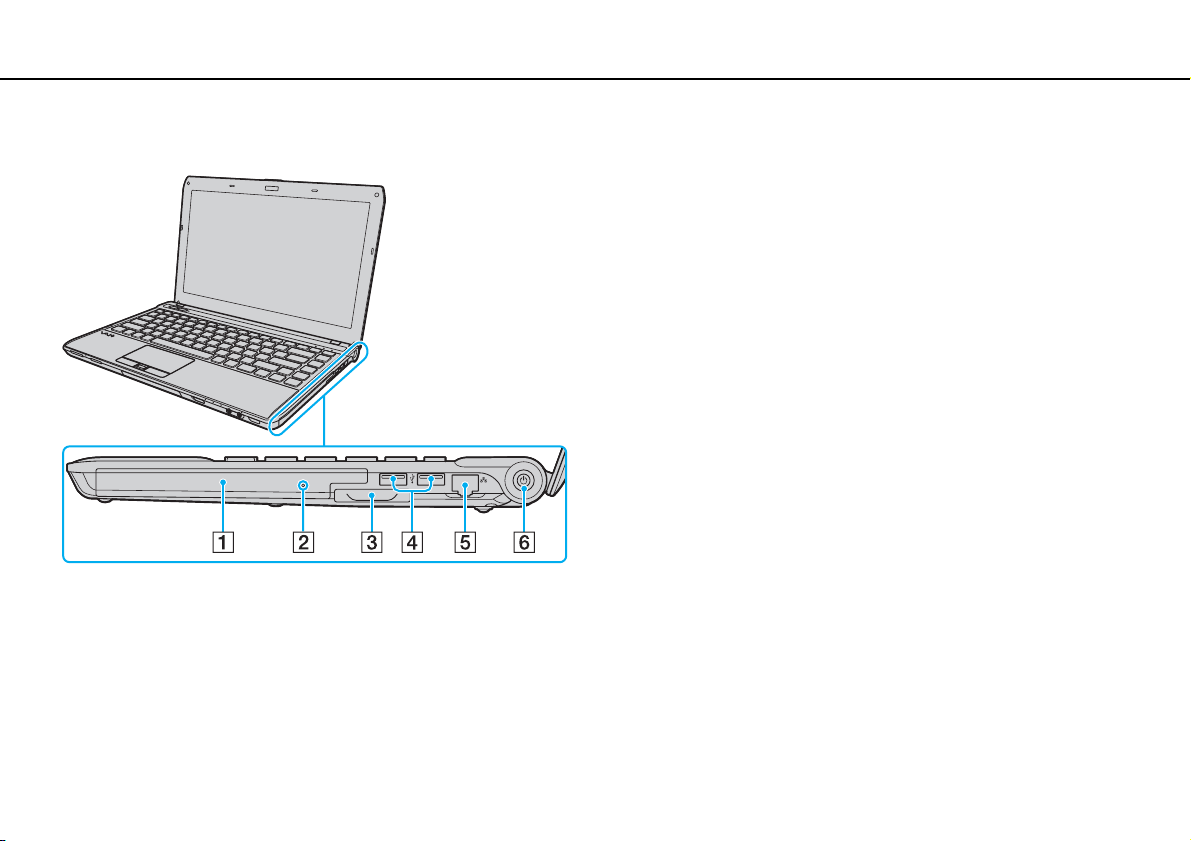
Aloittaminen >
Hallintapainikkeiden ja porttien sijainti
Oikea
nN
A Optinen levyasema (sivu 40)
B Manuaalinen poistoreikä (sivu 172)
C ExpressCard/34-korttipaikka (sivu 55)
D USB-portit
E Ver kkop ortti (LAN) (sivu 63)
F Virtapainike/virran merkkivalo (sivu 16)
* Yhteensopiva USB 2.0 -standardin kanssa ja tukee suurta/täyttä/matalaa
nopeutta.
*
(sivu 105)
13
Page 14
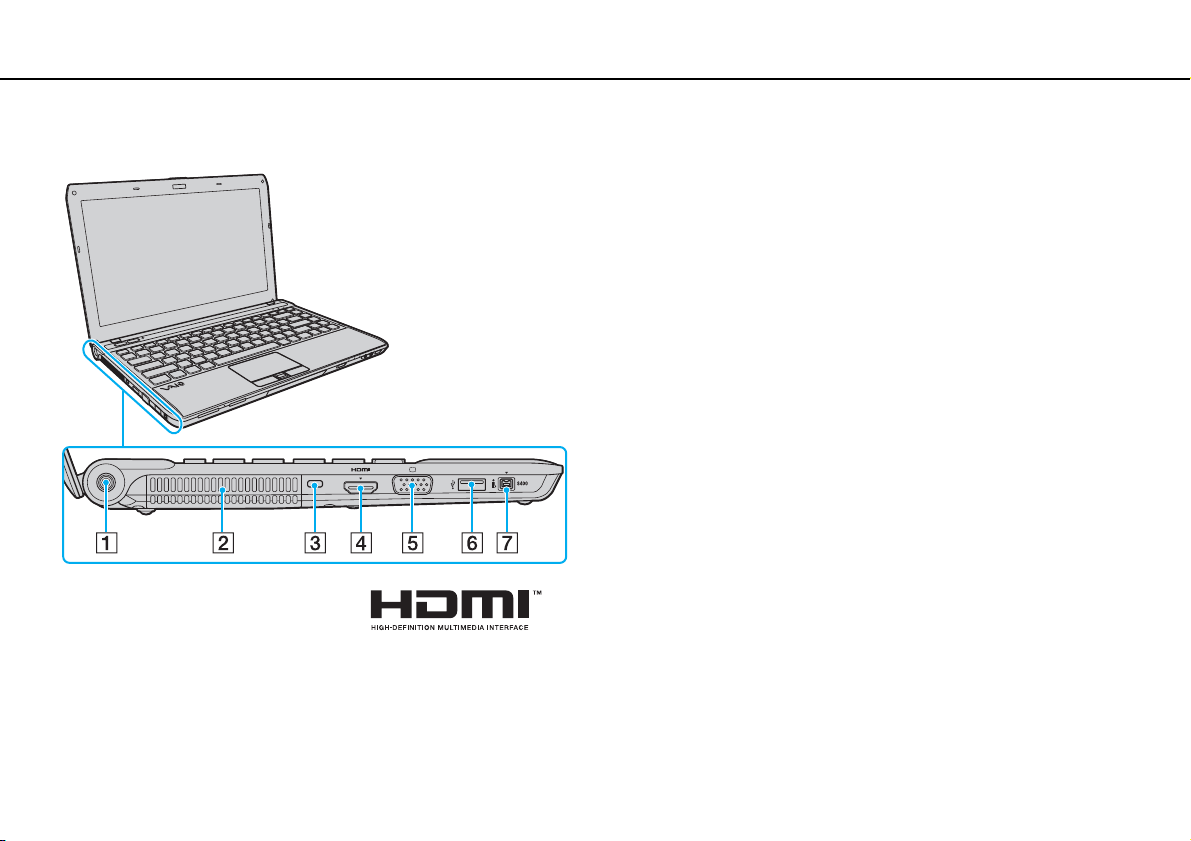
Aloittaminen >
Hallintapainikkeiden ja porttien sijainti
Vasen
A DC IN -portti (sivu 17)
B Tuuletusaukko
C Suojausliitäntä
D HDMI-lähtöportti
E Näyttövastake
F USB-portti
*1
*2
(sivu 96)
*3
(sivu 105)
(sivu 99)
G 4-nastainen i.LINK (S400) -portti (sivu 107)
*1
Malleissa, joissa on NVIDIA-näyttökortti, HDMI-lähtöön kytketystä laitteista
ei välttämättä kuulu ääntä toiston muutaman ensimmäisen sekunnin aikana.
Tämä ei ole merkki toimintahäiriöstä.
*2
Ei ole käytettävissä, kun tietokone on kytkettynä telakointiasemaan.
*3
Yhteensopiva USB 2.0 -standardin kanssa ja tukee suurta/täyttä/matalaa
nopeutta.
14
nN
Page 15
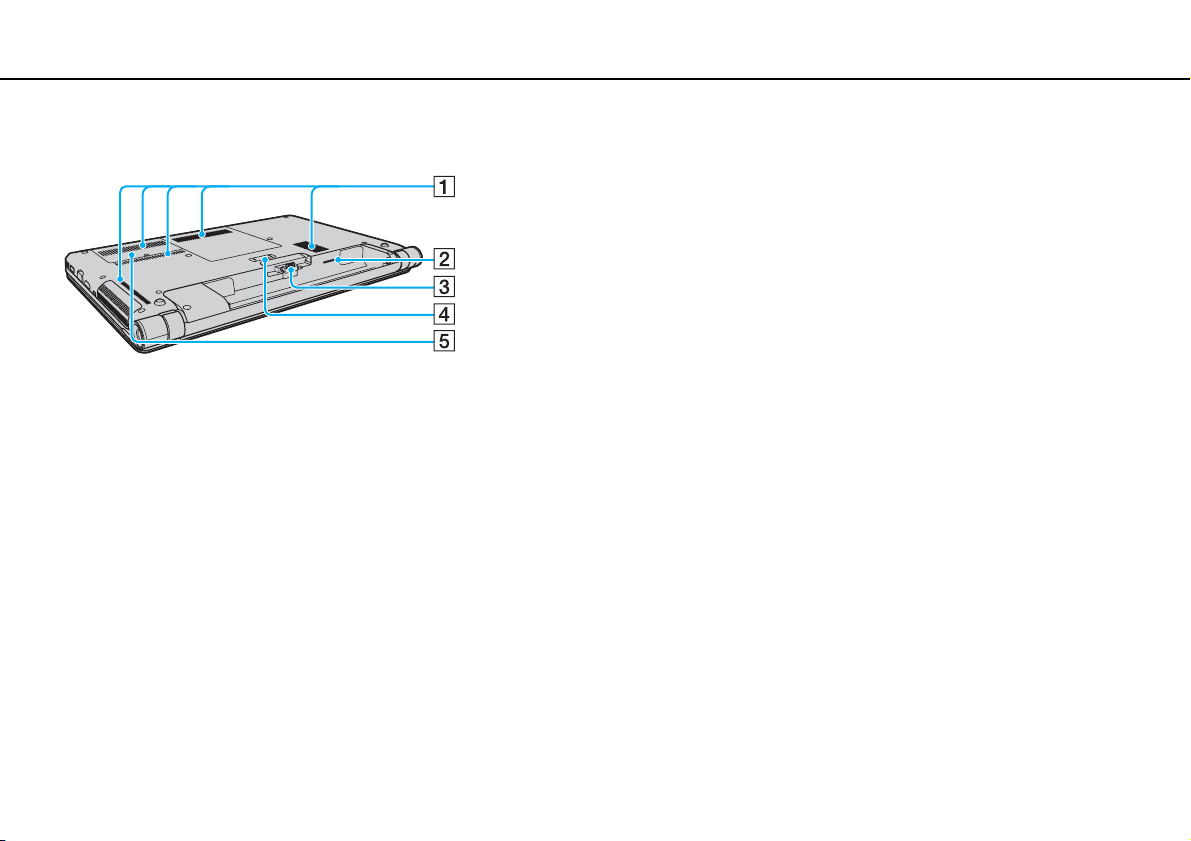
Aloittaminen >
Hallintapainikkeiden ja porttien sijainti
Takaisin/loppuun
A Tuuletusaukot
B SIM-korttipaikka
*
(sivu 69)
C Akun liitin (sivu 19)
D Telakointiaseman liitin
*
(sivu 89)
E Muistimoduulin lokeron kansi (sivu 127)
* Vain joissakin malleissa.
15
nN
Page 16
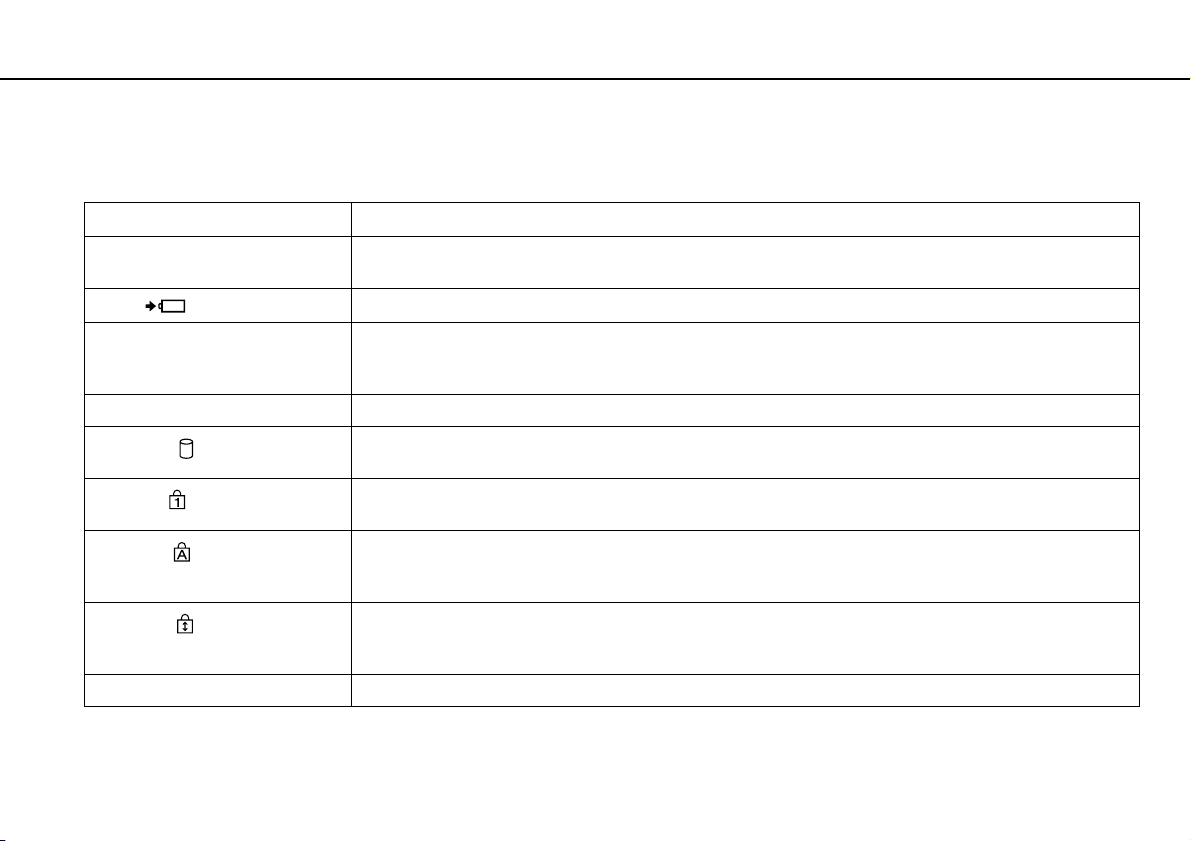
Aloittaminen >
Tietoja merkkivaloista
Tietoja merkkivaloista
VAIO-tietokoneessa on seuraavat merkkivalot:
Merkkivalo Toiminnot
Virta 1 Palaa vihreänä, kun tietokone on normaalissa tilassa, vilkkuu hitaasti oranssina, kun tietokone on lepotilassa,
Lataus
Media Access Palaa, kun muistikortin, kuten ”Memory Stick”- ja SD-muistikortin, tietoja käytetään. (Älä aseta tietokonetta
Sisäinen MOTION EYE -kamera Palaa, kun sisäinen kamera on käytössä.
Levyasema
Num Lock
Caps Lock
Scroll Lock
WIRELESS Syttyy, kun yksi tai useampi langaton vaihtoehto on otettu käyttöön.
ja sammuu, kun tietokone on sammutettu tai horrostilassa.
Palaa, kun akkua ladataan. Katso lisätietoja kohdasta Akun lataaminen (sivu 22).
lepotilaan tai katkaise sen virtaa, kun tämä merkkivalo palaa.) Kun merkkivalo ei pala, muistikortti ei ole
käytössä.
Palaa, kun sisäinen tallennuslaite tai optinen levyasema käyttää tietoa. Älä aseta tietokonetta lepotilaan tai
katkaise sen virtaa, kun tämä merkkivalo palaa.
Num Lk -näppäimellä voit ottaa numeronäppäimistön käyttöön. Toisella painalluksella voit poistaa
numeronäppäimistön käytöstä. Kun merkkivalo ei pala, numeronäppäimistö ei ole käytössä.
Caps Lock -näppäimellä voit ottaa käyttöön isot kirjaimet. Jos painat Shift-näppäintä, kun merkkivalo palaa,
näppäillyt kirjaimet ovat pieniä kirjaimia. Näppäimen toinen painallus sammuttaa merkkivalon. Kirjainnäppäimet
toimivat normaalisti, kun Caps Lock -merkkivalo ei pala.
Fn+Scr Lk -näppäimillä voit muuttaa näytön vieritystapaa. Vieritys toimii normaalisti, kun Scroll Lock -merkkivalo
ei pala. Scr Lk -näppäimen toiminnot ovat erilaisia käytettävän ohjelman mukaan, eikä näppäin toimi kaikissa
ohjelmissa.
16
nN
Page 17
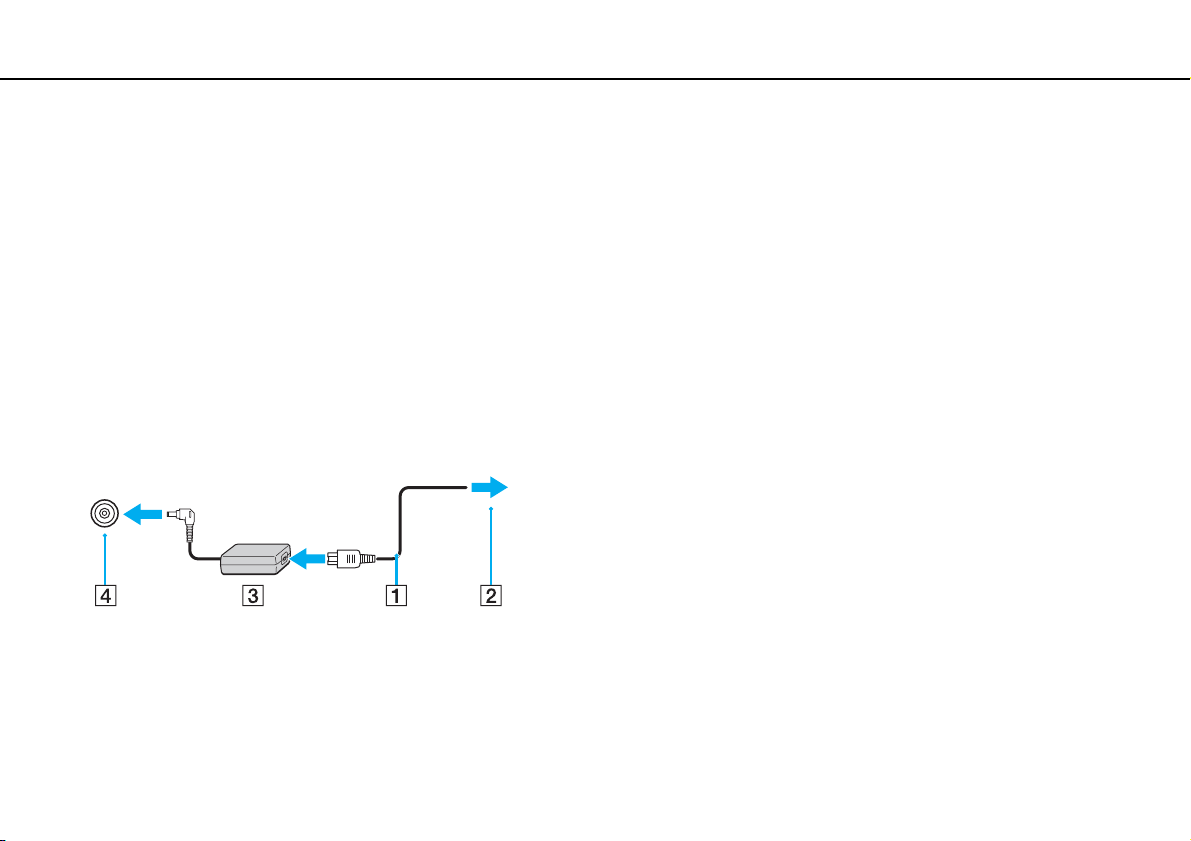
Aloittaminen >
Liittäminen virtalähteeseen
Liittäminen virtalähteeseen
Voit käyttää tietokoneen virtalähteenä joko verkkolaitetta tai ladattavaa akkua.
Verkkolaitteen käyttäminen
Kun tietokone on liitetty verkkovirtaan ja siinä on akku, kone käyttää verkkovirtaa.
✍
Käytä vain tietokoneesi mukana toimitettua verkkolaitetta.
Voit käyttää verkkolaitetta seuraavasti
1 Kytke virtajohdon (1) toinen pää verkkolaitteeseen (3).
2 Kytke virtajohdon toinen pää pistorasiaan (2).
3 Kytke verkkolaitteen (3) kaapeli tietokoneen DC IN -porttiin (4).
17
nN
!
DC In -liittimen muoto vaihtelee verkkolaitteen mukaan.
Page 18

Aloittaminen >
Liittäminen virtalähteeseen
✍
Voit irrottaa tietokoneen verkkovirrasta kokonaan irrottamalla verkkolaitteen pistorasiasta.
Varmista, että pistorasia on helposti käytettävässä paikassa.
Jos tietokonetta ei käytetä pitkään aikaan, aseta se horrostilaan. Katso Horrostilan käyttö (sivu 29).
18
nN
Page 19
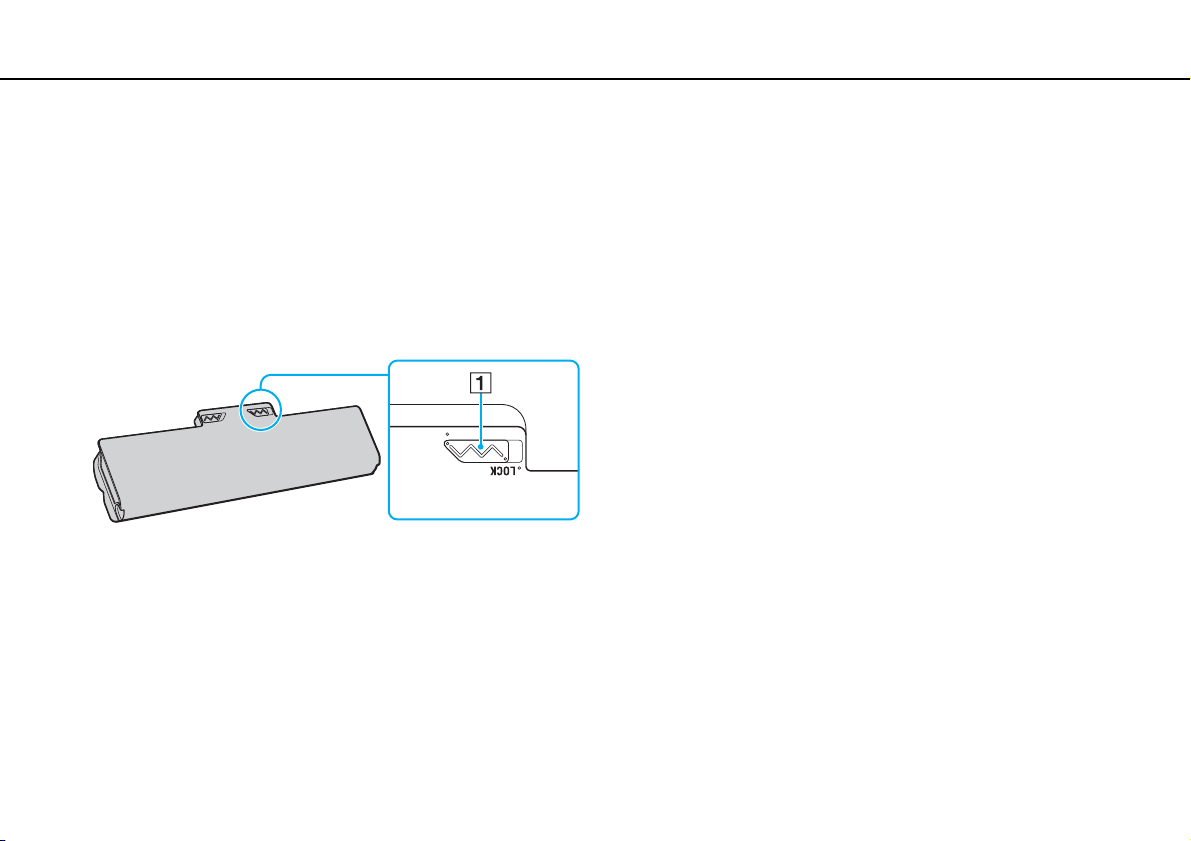
Aloittaminen >
Akun käyttäminen
Akun käyttäminen
Tietokoneen mukana toimitettu akku ei ole ladattu täyteen toimitushetkellä.
Akun asentaminen/poistaminen
Voit asentaa akun seuraavasti
1 Sammuta tietokone ja sulje nestekidenäyttö.
2 Työnnä akun LOCK-kytkintä (1) sisäänpäin.
19
nN
Page 20
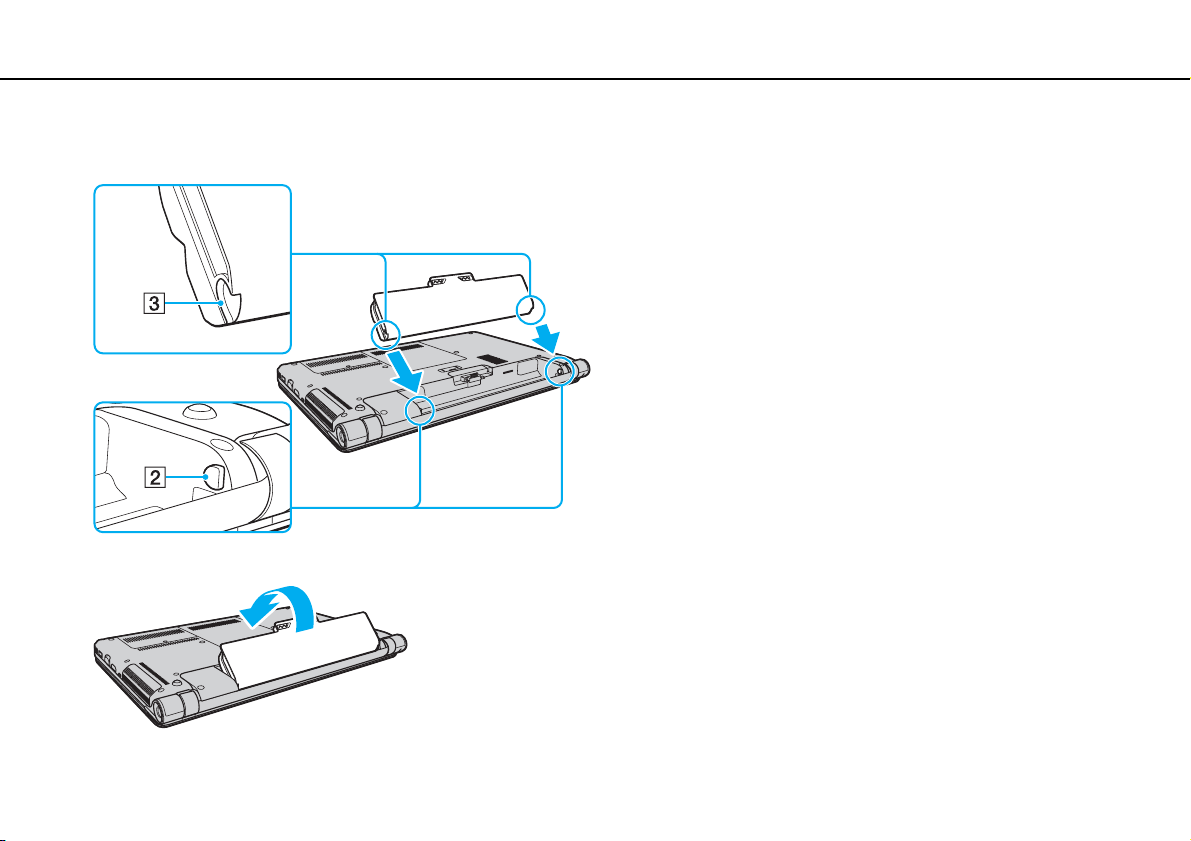
Aloittaminen >
Akun käyttäminen
20
nN
3 Työnnä akkua vinosti akkulokeroon, kunnes akkulokeron molemmilla puolilla olevat ulokkeet (2) menevät akun kyljissä
oleviin U-muotoisiin syvennyksiin (3).
4 Paina akkua lokeroon, kunnes se napsahtaa paikalleen.
5 Työnnä akun LOCK-kytkintä ulospäin, jotta akku lukittuu tietokoneeseen.
Page 21
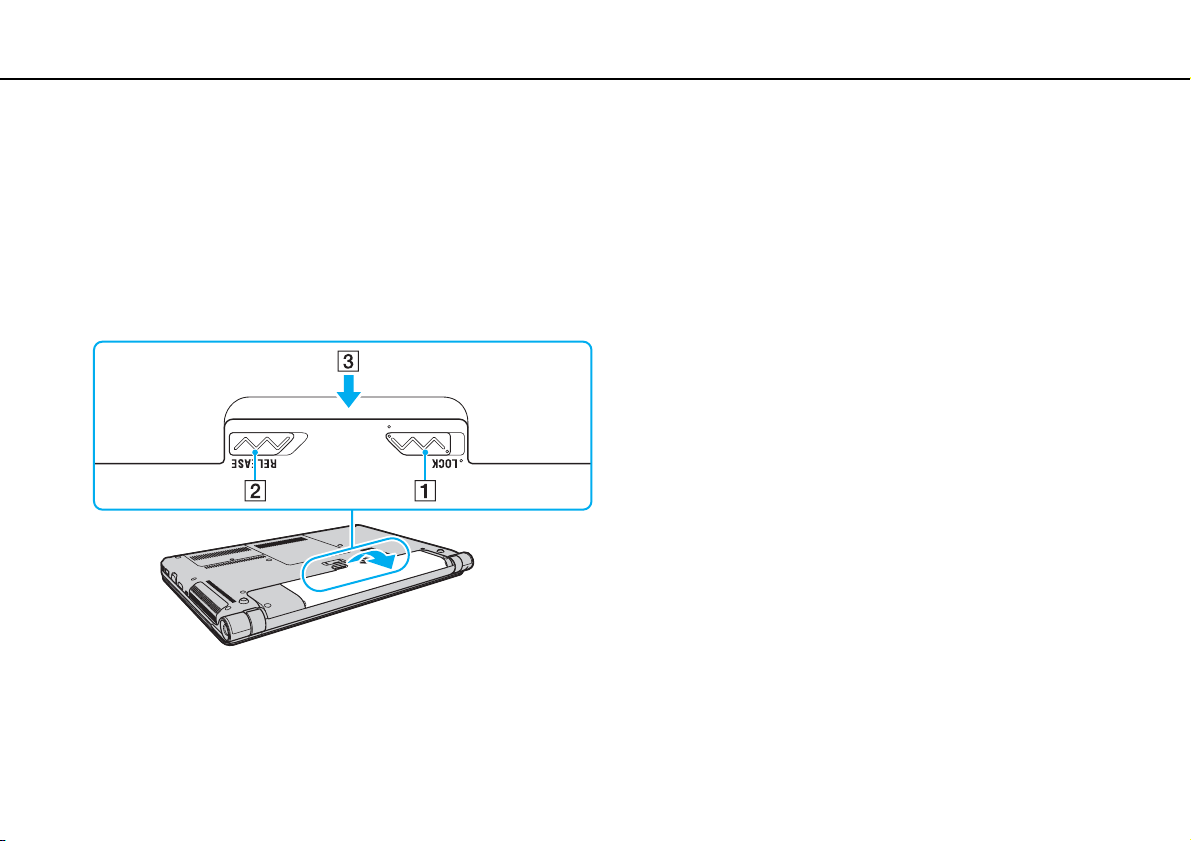
Aloittaminen >
Akun käyttäminen
21
nN
Voit poistaa akun seuraavasti
!
Menetät kaikki tallentamattomat tiedot, jos irrotat akun tietokoneen ollessa päällä etkä ole käyttänyt verkkolaitetta.
1 Sammuta tietokone ja sulje nestekidenäyttö.
2 Työnnä akun LOCK-kytkintä (1) sisäänpäin.
3 Työnnä akun RELEASE-vipua (2) sisäänpäin, työnnä sormenpää akun ulokkeen (3) alle ja nosta akkua nuolen suuntaan.
Vedä se sitten irti tietokoneesta.
!
Turvallisuussyistä suositellaan, että käytät alkuperäisiä Sonyn ladattavia akkuja ja verkkolaitteita, jotka täyttävät laadunvarmistusstandardit.
Sony toimittaa näitä VAIO-tietokoneisiin. Jotkut VAIO-tietokoneet toimivat ainoastaan alkuperäisellä Sony-akulla.
Page 22
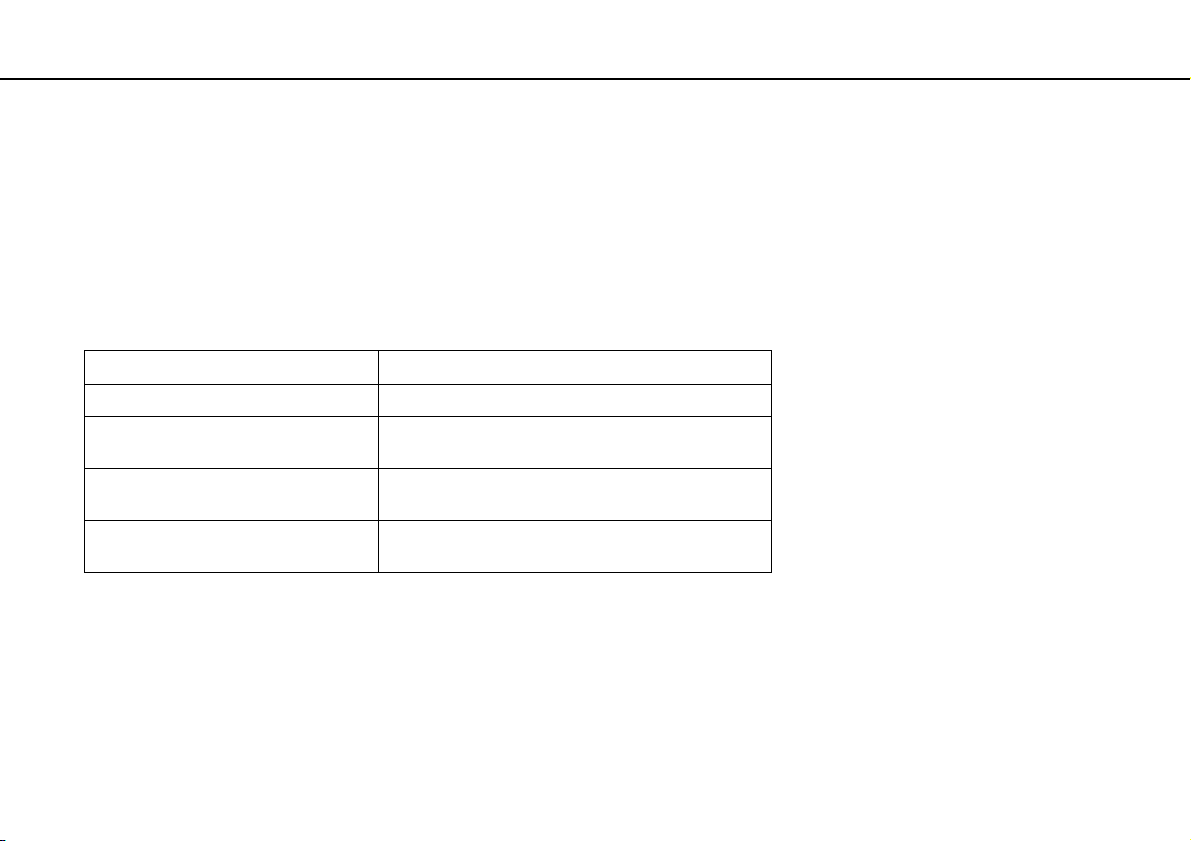
Aloittaminen >
Akun käyttäminen
Akun lataaminen
Tietokoneen mukana toimitettu akku ei ole ladattu täyteen toimitushetkellä.
Voit ladata akun seuraavasti
1 Asenna akku.
2 Kytke tietokone virtalähteeseen verkkolaitteen avulla.
Latauksen merkkivalo palaa, kun akkua ladataan. Kun akun lataustaso on lähellä valitsemaasi enimmäislataustasoa,
latauksen merkkivalo sammuu.
Latauksen merkkivalon tila Merkitys
Palaa oranssina Akku latautuu.
Vilkkuu virran vihreän
merkkivalon kanssa
Vilkkuu virran oranssin
merkkivalon kanssa
Vilkkuu nopeasti oranssina Akkuvirhe on tapahtunut viallisen tai lukitsemattoman
!
Lataa akku samalla tavalla kuten tässä oppaassa on neuvottu lataamaan akku ensimmäisen kerran.
Akun varaus on loppumassa.
(Normaali tila)
Akun varaus on loppumassa.
(Lepotila)
akun takia.
22
nN
Page 23
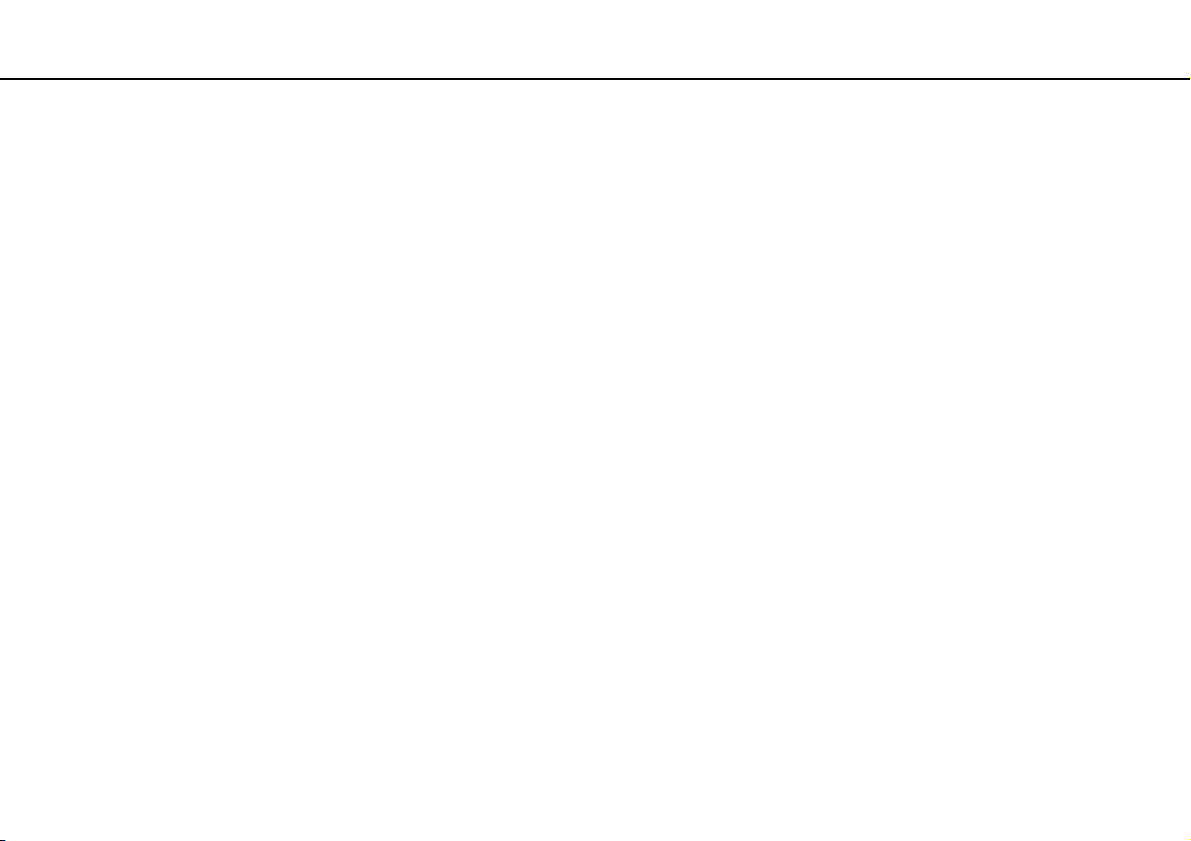
Aloittaminen >
Akun käyttäminen
✍
Pidä akku asennettuna tietokoneeseen, kun kone on kytkettynä verkkovirtaan. Akun latautuminen jatkuu tietokoneen käytön aikana.
Jos akun varaus on loppumassa ja sekä latauksen että virran merkkivalot vilkkuvat, lataa akku kytkemällä verkkolaite tai sammuta tietokone ja asenna
siihen täyteen ladattu akku.
Tietokoneen mukana tuleva akku on litiumioniakku, jonka voi ladata uudelleen milloin tahansa. Osittain purkautuneen akun lataaminen ei vaikuta akun
käyttöikään.
Jotkin sovellusohjelmat ja oheislaitteet saattavat estää tietokoneen siirtymisen horrostilaan, vaikka akun varaus olisi kulunut melkein loppuun.
Jotta vältät tietojen menettämisen tietokoneen toimiessa akkuvirralla, tallenna tiedot usein ja aseta tietokone manuaalisesti virranhallintatilaan, kuten
lepotilaan tai horrostilaan.
Jos akku kuluu tyhjäksi tietokoneen siirryttyä lepotilaan, kaikki tallentamattomat tiedot menetetään. Paluu edeltävään työtilaan ei ole mahdollista.
Jotta vältyt tietojen menettämiseltä, tallenna tiedot usein.
23
nN
Page 24
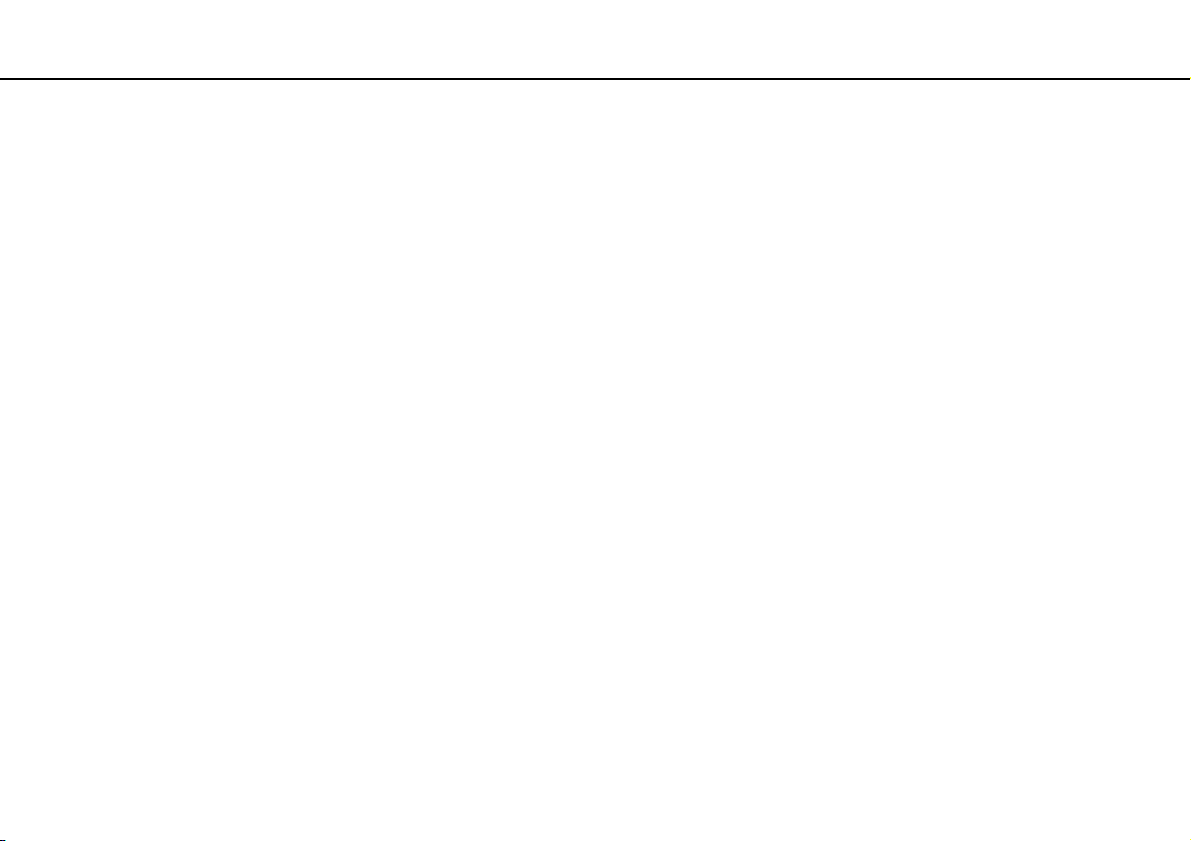
Aloittaminen >
Akun käyttäminen
24
nN
Akun latauskapasiteetin tarkistaminen
Akun latauskapasiteetti vähenee asteittain latauskertojen lisääntyessä ja akun käyttöajan kasvaessa. Akusta saat kaiken irti
tarkistamalla akun latauskapasiteetin ja muuttamalla akun asetuksia.
Akun latauskapasiteetin tarkistaminen
1 Valitse Käynnistä, Kaikki ohjelmat ja sitten VAIO Control Center.
2 Valitse Power Management ja Battery.
✍
Lisäksi voit pidentää akun käyttöikää ottamalla akkuhuoltotoiminnon käyttöön.
Page 25
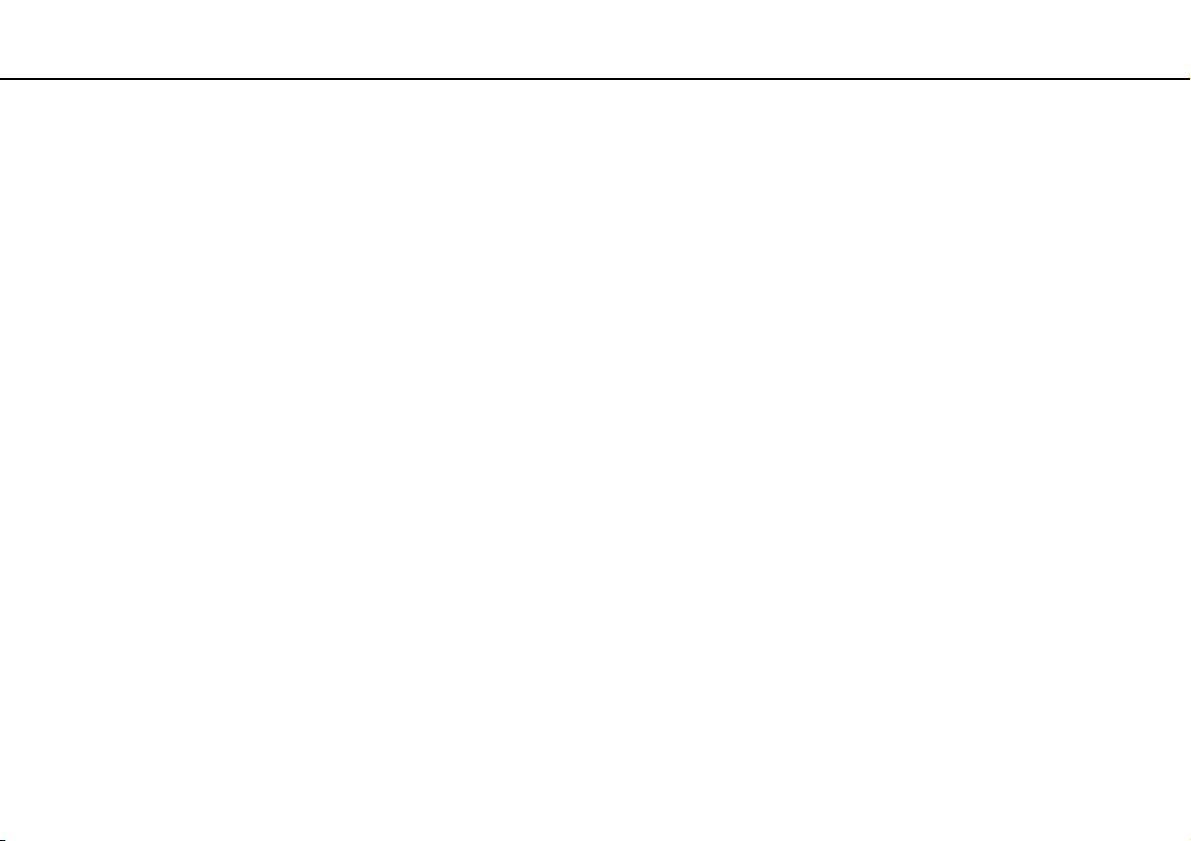
Aloittaminen >
Akun käyttäminen
25
nN
Akun käyttöiän pidentäminen
Kun tietokone toimii akkuvirralla, voit pidentää akun käyttöikää seuraavilla tavoilla.
❑ Vähennä tietokoneen nestekidenäytön kirkkautta.
❑ Käytä virransäästötilaa. Katso lisätietoja kohdasta Virransäästötilojen käyttäminen (sivu 27).
❑ Muuta virransäästöasetuksia Virranhallinta-asetukset-kohdasta. Katso lisätietoja kohdasta VAIO Power Management
-sovelluksen käyttäminen (sivu 123).
❑ Valitse Long Battery Life Wallpaper Setting -kohdan taustakuva työpöydän taustakuvaksi VAIO Control Centerissä.
Page 26
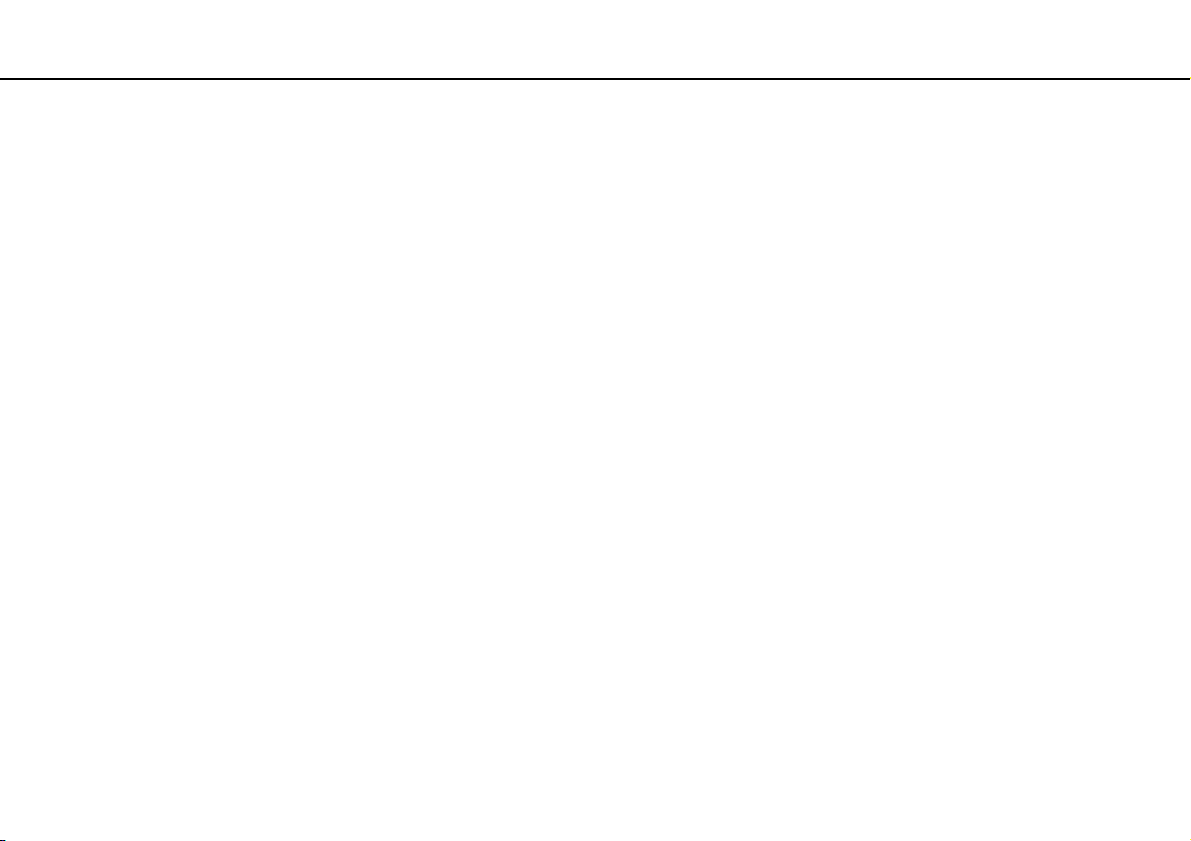
Aloittaminen >
Tietokoneen sammuttaminen turvallisesti
Tietokoneen sammuttaminen turvallisesti
Jotta vältät tallentamattomien tietojen menettämisen, sammuta tietokone asianmukaisesti seuraavalla tavalla.
Voit sammuttaa tietokoneen seuraavasti
1 Sammuta kaikki tietokoneeseen kytketyt oheislaitteet.
2 Tallenna tiedot ja sulje kaikki käynnissä olevat ohjelmat.
3 Napsauta Käynnistä- ja Sammuta-painiketta.
Tietokone sammuu pian automaattisesti. Tarkista, että virran merkkivalo sammuu.
26
nN
Page 27
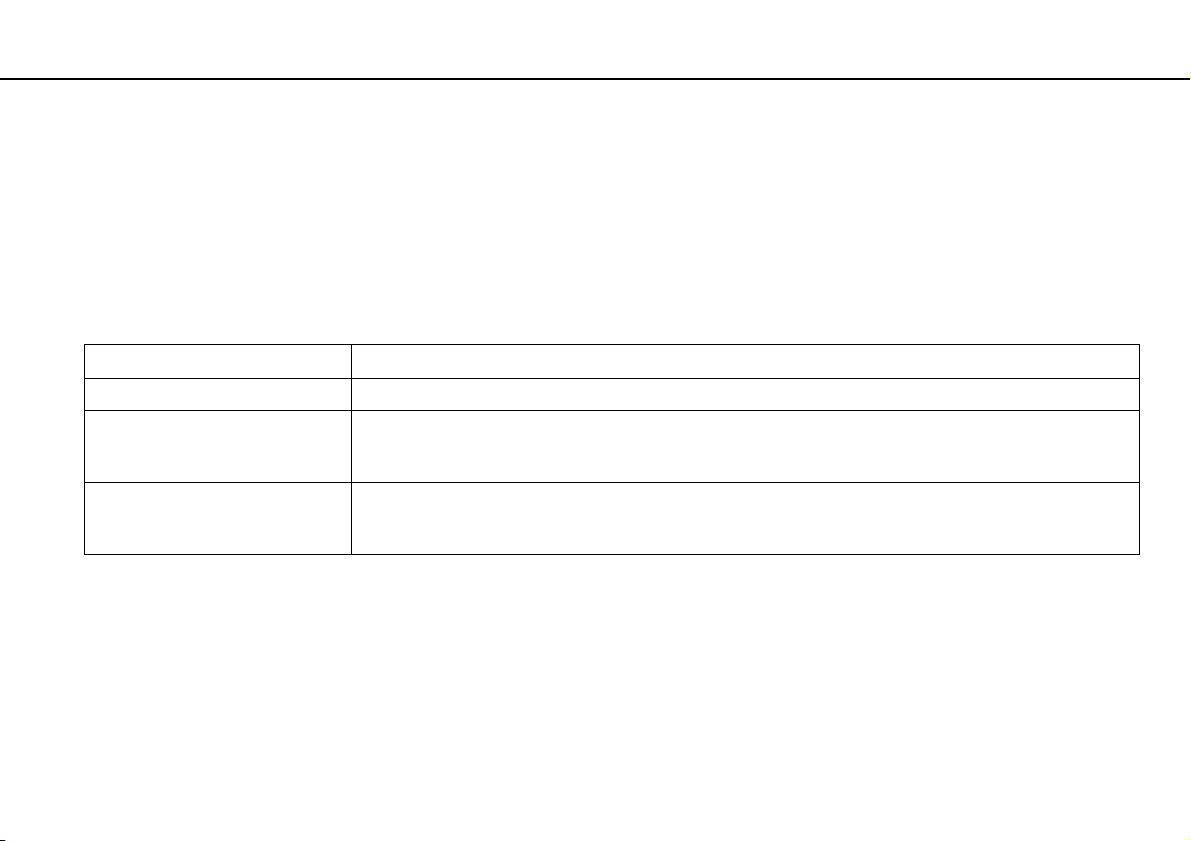
Aloittaminen >
Virransäästötilojen käyttäminen
Virransäästötilojen käyttäminen
Voit säästää akkua hyödyntämällä virranhallinta-asetuksia. Normaalitoimintotilan lisäksi tietokoneessa on kaksi
virransäästötilaa omia tarpeitasi varten: lepo- ja horrostila.
!
Jos tietokonetta ei käytetä pitkään aikaan, kun se on kytketty irti verkkovirrasta, aseta tietokone horrostilaan tai sammuta se.
Jos akku kuluu tyhjäksi tietokoneen siirryttyä lepotilaan, kaikki tallentamattomat tiedot menetetään. Paluu edeltävään työtilaan ei ole mahdollista.
Jotta vältyt tietojen menettämiseltä, tallenna tiedot usein.
Tila Kuvaus
Normaali tila Tämä on tietokoneen normaali käyttötila. Vihreä virran merkkivalo palaa tämän tilan ollessa käytössä.
Lepotila Lepotila sammuttaa nestekidenäytön, ja sisäiset tallennuslaitteet sekä suoritin siirtyvät vähäisen virrankulutuksen
tilaan. Virran oranssi merkkivalo vilkkuu hitaasti, kun tietokone on tässä tilassa. Tietokone palautuu lepotilasta
nopeammin kuin horrostilasta. Lepotila käyttää kuitenkin enemmän virtaa kuin horrostila.
Horrostila Kun tietokone on horrostilassa, järjestelmän tila tallentuu sisäiseen tallennuslaitteeseen ja tietokoneen virta
katkeaa. Tietoja ei menetetä silloinkaan, kun akku tyhjenee. Virran merkkivalo ei pala, kun tietokone on tässä
tilassa.
27
nN
Page 28
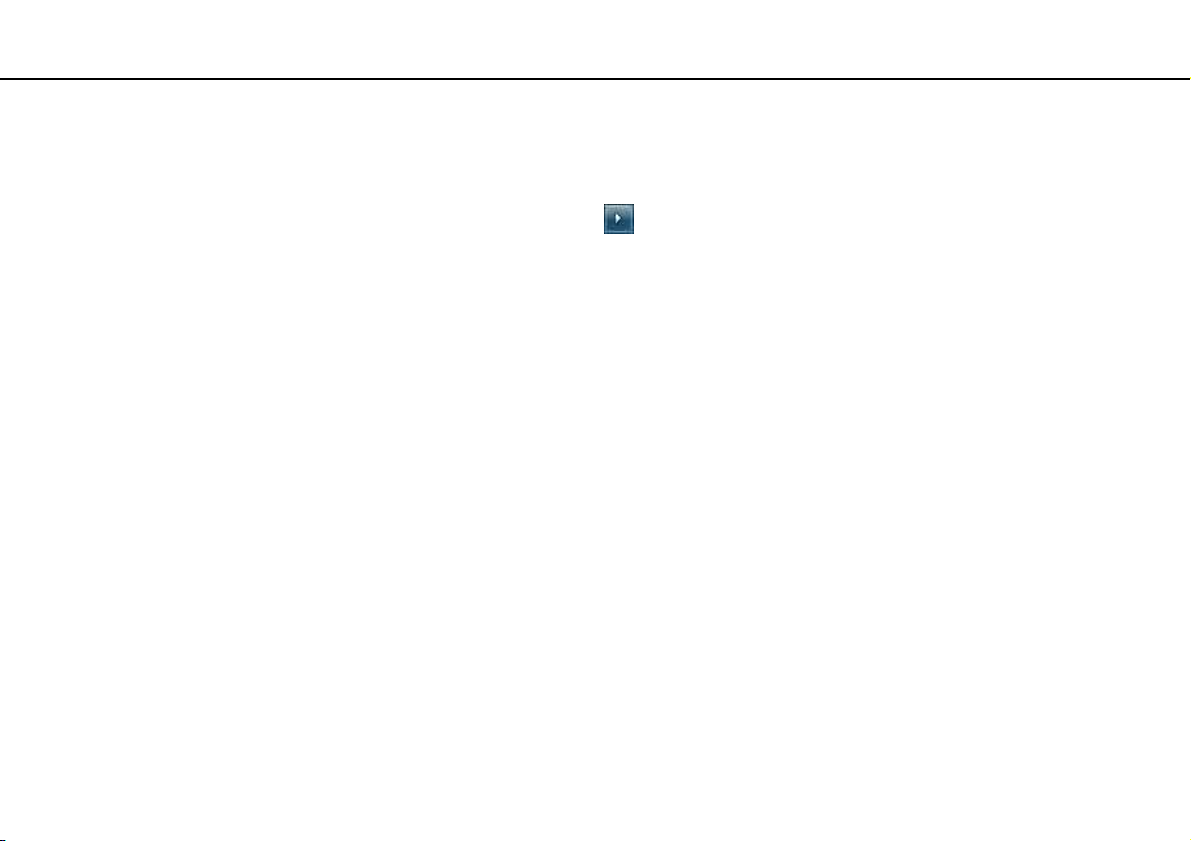
Aloittaminen >
Virransäästötilojen käyttäminen
Lepotilan käyttö
Voit ottaa lepotilan käyttöön seuraavasti
Valitse Käynnistä, Sammuta-painikkeen vieressä oleva nuoli ja sitten Lepotila.
Voit palata normaalitilaan seuraavasti
❑ Paina jotakin näppäintä.
❑ Paina tietokoneen virtapainiketta.
!
Jos pidät virtapainiketta painettuna yli neljän sekunnin ajan, tietokone sammuu automaattisesti. Kaikki tallentamattomat tiedot menetetään.
28
nN
Page 29
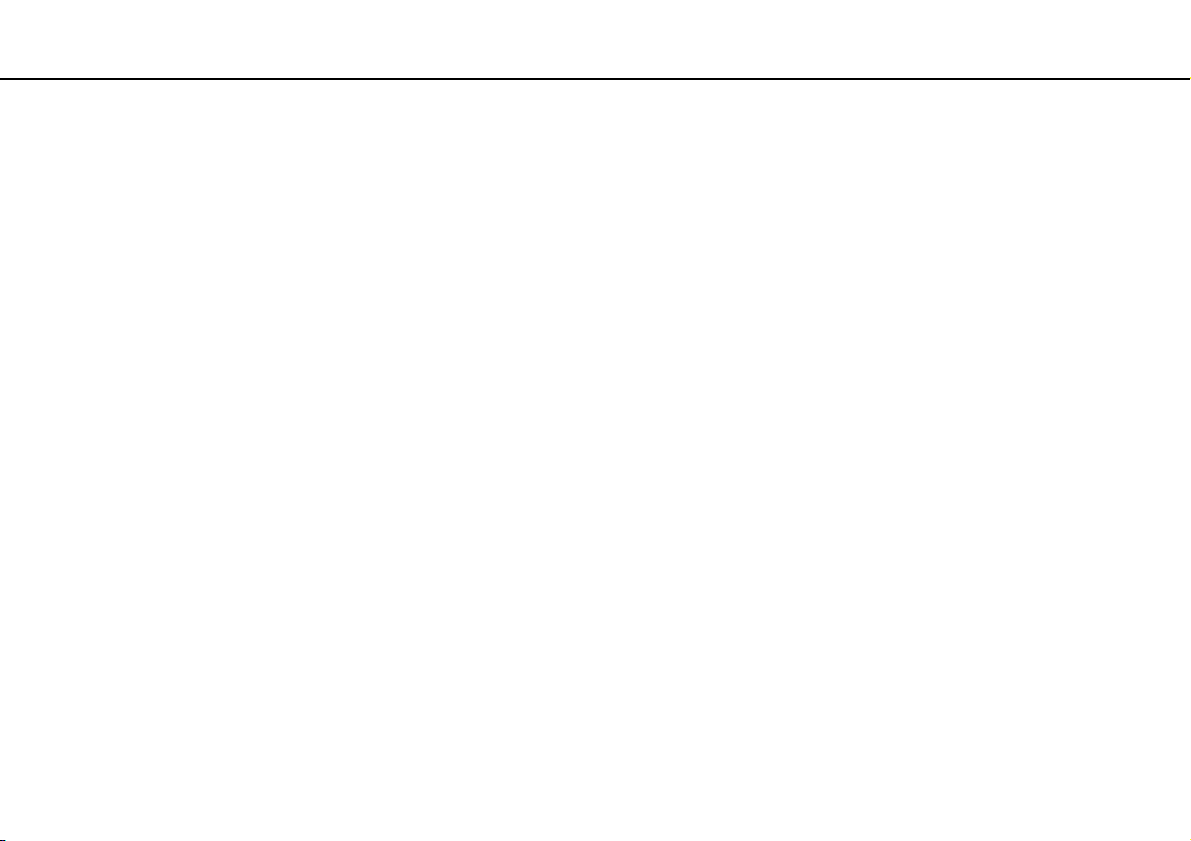
Aloittaminen >
Virransäästötilojen käyttäminen
Horrostilan käyttö
Voit ottaa horrostilan käyttöön seuraavasti
Paina Fn+F12-näppäinyhdistelmää.
Voit myös valita Käynnistä, Sammuta-painikkeen vieressä oleva nuoli ja sitten Horrostila.
!
Älä liikuta tietokonetta, ennen kuin virran merkkivalo sammuu.
Voit palata normaalitilaan seuraavasti
Paina virtapainiketta.
!
Jos pidät virtapainiketta painettuna yli neljän sekunnin ajan, tietokone sammuu automaattisesti.
29
nN
Page 30
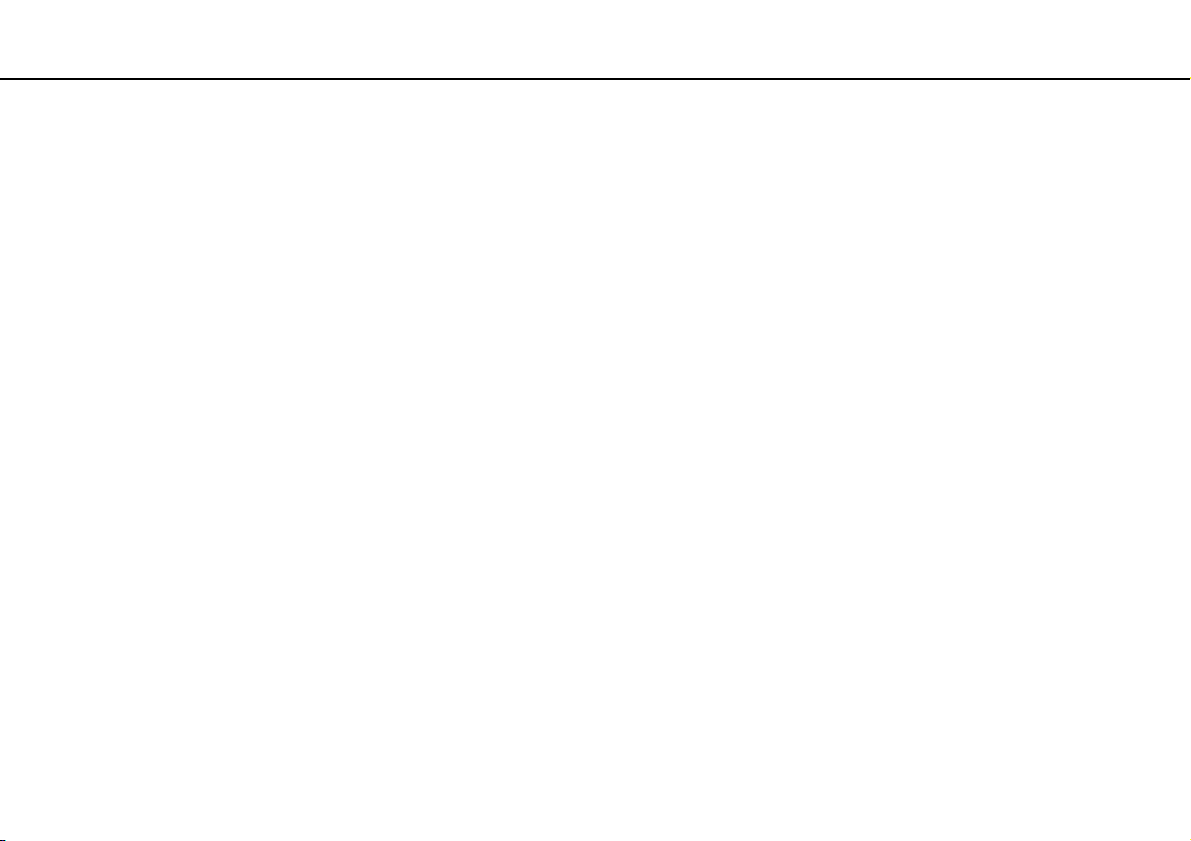
Aloittaminen >
Tietokoneen pitäminen parhaassa mahdollisessa kunnossa
nN
Tietokoneen pitäminen parhaassa mahdollisessa kunnossa
Tietokoneen päivittäminen
Päivitä VAIO-tietokoneessa seuraavat sovellukset. Tämä parantaa tietokoneen tehokkuutta, turvallisuutta ja toimintaa.
VAIO Update ilmoittaa automaattisesti Internetistä ladattavista uusista päivityksistä ja asentaa ne tietokoneeseen.
❑ Windows Update
Valitse Käynnistä, Kaikki ohjelmat ja Windows Update. Noudata sitten näytön ohjeita.
❑ VAIO Update 5
Valitse Käynnistä, Kaikki ohjelmat ja VAIO Update 5. Noudata sitten näytön ohjeita.
!
Tietokoneen on oltava yhteydessä Internetiin, jotta sillä voi ladata päivitykset.
30
Page 31

Aloittaminen >
Tietokoneen pitäminen parhaassa mahdollisessa kunnossa
Viruksentorjuntaohjelman pitäminen ajan tasalla
Voit pitää Internet-turvaohjelmat ajan tasalla lataamalla ja asentamalla valmistajan sivustolta päivityksiä.
!
Tietokoneen on oltava yhteydessä Internetiin, jotta sillä voi ladata päivitykset.
❑ McAfeetä käytettäessä:
1 Valitse Käynnistä, Kaikki ohjelmat, McAfee ja McAfee SecurityCenter.
2 Napsauta päivitysvälilehteä ja valitse päivityksentarkistusasetus.
3 Suorita päivitys näytön ohjeiden mukaan.
❑ Norton Internet Securitya käytettäessä:
1 Valitse Käynnistä, Kaikki ohjelmat, Norton Internet Security ja LiveUpdate tai Norton Internet Security.
2 Suorita päivitys näytön ohjeiden mukaan.
✍
Lisätietoja on sovelluksen ohjetiedostossa.
!
Päivitys saattaa poiketa yllä kuvatusta, riippuen tietokoneelle asennetuista päivityksistä. Noudata tällöin näytön ohjeita.
31
nN
Page 32

Aloittaminen >
Tietokoneen pitäminen parhaassa mahdollisessa kunnossa
32
nN
VAIO Caren käyttö
VAIO Carella voit säännöllisesti testata tietokoneen suorituskyvyn ja säätää sitä toimimaan parhaalla mahdollisella tavalla.
Käynnistä VAIO Care aina, kun tietokoneen kanssa on ongelmia. VAIO Care auttaa ratkaisemaan ongelman asianmukaisesti.
VAIO Caren käynnistäminen
❑ Malleissa, joissa on ASSIST-painike
Paina ASSIST-painiketta tietokoneen ollessa päällä.
❑ Malleissa, joissa ei ole ASSIST-painiketta
Valitse Käynnistä, Kaikki ohjelmat, VAIO Care ja sitten VAIO Care.
!
Älä paina ASSIST-painiketta tietokoneen ollessa horrostilassa.
✍
VAIO Care -ohjelmiston ohjetiedostossa on lisätietoja.
Malleissa, joissa on ASSIST-painike, ASSIST-painikkeen painaminen tietokoneen ollessa sammuksissa, käynnistää VAIO Care Rescue -ohjelman.
Tietokone voidaan palauttaa VAIO Care Rescue -ohjelmalla käyttökuntoon hätätilanteessa, kuten jos Windows ei käynnisty.
Page 33

VAIO-tietokoneen käyttäminen >
VAIO-tietokoneen käyttäminen
Tässä osassa on tietoja siitä, miten voit käyttää VAIO-tietokonettasi mahdollisimman monipuolisesti.
❑ Näppäimistön käyttäminen (sivu 34)
❑ Kosketuslevyn käyttäminen (sivu 37)
❑ Erikoispainikkeiden käyttäminen (sivu 38)
❑ Sisäisen kameran käyttäminen (sivu 39)
❑ Optisen levyaseman käyttäminen (sivu 40)
❑ ”Memory Stick” -muistikortin käyttäminen (sivu 48)
❑ Muiden moduulien/muistikorttien käyttäminen (sivu 55)
❑ Internetin käyttäminen (sivu 62)
❑ Verkon (LAN) käyttäminen (sivu 63)
❑ Langattoman LAN-verkon käyttäminen (sivu 64)
❑ Langattoman WAN-verkon käyttäminen (sivu 69)
❑ Bluetooth-toimintojen käyttäminen (sivu 73)
❑ Sormenjälkitunnistuksen käyttäminen (sivu 79)
33
nN
Page 34

VAIO-tietokoneen käyttäminen >
Näppäimistön käyttäminen
Näppäimistön käyttäminen
Näppäimistössä on ylimääräisiä näppäimiä, jotka suorittavat tietokoneen mallista riippuvia toimintoja.
Fn-näppäinyhdistelmät ja niihin liittyvät toiminnot
✍
Eräitä näppäintoimintoja voi käyttää vasta sitten, kun käyttöjärjestelmä on käynnistynyt kokonaan.
Yhdistelmä/Ominaisuus Toiminto
Fn + % (F2): vaiennus Kytkee tai katkaisee sisäisten kaiuttimien tai kuulokkeiden äänen.
Fn + 2 (F3/F4): äänenvoimakkuus Säätää sisäisen kaiuttimen äänenvoimakkuutta.
Fn + 8 (F5/F6): kirkkauden säätö Muuttaa tietokoneen nestekidenäytön kirkkautta.
Fn + /T (F7): näyttökohde
Voit lisätä äänenvoimakkuutta pitämällä painettuna näppäimet Fn+F4 tai painamalla
Fn+F4 ja sitten M tai ,.
Voit pienentää äänenvoimakkuutta pitämällä painettuna näppäimet Fn+F3 tai painamalla
Fn+F3 ja sitten m tai <.
Voit lisätä valoisuutta pitämällä painettuna näppäimet Fn+F6 tai painamalla Fn+F6 ja sitten
M tai ,.
Voit vähentää valoisuutta pitämällä painettuna näppäimet Fn+F5 tai painamalla Fn+F5 ja sitten
m tai <.
Vaihtaa tietokoneen näytön ja ulkoisen näytön välillä. Valitse näyttökohde painamalla Enter.
!
Jos näyttökaapeli irrotetaan tietokoneesta, kun näyttökohteeksi on valittu ulkoinen näyttö, tietokoneen
näyttö pimenee. Paina tällöin F7-näppäintä kaksi kertaa samalla, kun pidät Fn-näppäimen painettuna,
ja paina sitten kaksi kertaa Enter, niin näyttökohde vaihtuu tietokoneen näyttöön.
34
nN
Ulkoisesta näytöstä riippuen, useamman näytön käyttöä ei välttämättä tueta.
Page 35

VAIO-tietokoneen käyttäminen >
Näppäimistön käyttäminen
Yhdistelmä/Ominaisuus Toiminto
Fn + / (F9/F10): zoomaus
Fn + (F12): horrostila
35
nN
Muuttaa eräissä ohjelmistoissa näytettävän kuvan tai asiakirjan kokoa.
Jos haluat saada näkymän näyttämään pienemmältä ja kauempana olevalta (loitontaminen),
paina Fn+F9.
Jos haluat saada näkymän näyttämään suuremmalta ja lähempänä olevalta (lähentäminen),
paina Fn+F10.
VAIO Control Center -ohjelmiston ohjetiedostossa on lisätietoja.
Tarjoaa tilan, jossa virrankulutus on pienin. Kun käytät tätä komentoa, järjestelmän sekä
liitettyjen oheislaitteiden tilat tallennetaan sisäiseen tallennuslaitteeseen ja järjestelmän virta
katkeaa. Järjestelmä palautetaan alkuperäiseen tilaan kytkemällä virta päälle virtakytkimestä.
Jos haluat lisätietoja virranhallinnasta, katso Virransäästötilojen käyttäminen (sivu 27).
Page 36

VAIO-tietokoneen käyttäminen >
Näppäimistön käyttäminen
36
nN
Taustavalaistun näppäimistön asetusten muuttaminen
Eräät ominaisuudet ja asetukset eivät välttämättä ole käytettävissä tässä tietokoneessa.
Jos tietokoneessa on taustavalaistu näppäimistö, voit säätää näppäimistön valon syttymään ja sammumaan automaattisesti
ympäristön valaistuksen mukaisesti.
Voit lisäksi määrittää, kuinka pian näppäimistön taustavalo sammuu, jos näppäimistöä ei käytetä.
Taustavalaistun näppäimistön asetusten muuttaminen
1 Valitse Käynnistä, Kaikki ohjelmat ja sitten VAIO Control Center.
2 Valitse Keyboard and Mouse ja Backlit KB.
✍
Ympäristön valotunnistin mittaa ympäristön valaistuksen kirkkauden. Jos ympäristön valotunnistin peitetään, näppäimistön taustavalo saattaa syttyä.
Page 37

VAIO-tietokoneen käyttäminen >
Kosketuslevyn käyttäminen
Kosketuslevyn käyttäminen
Kosketuslevyn avulla voit osoittaa, valita, vetää ja vierittää kohteita.
Tehtävä Kuvaus
Osoittaminen Aseta osoitin (2) kohteen tai objektin päälle siirtämällä sormeasi kosketuslevyllä (1).
Napsauttaminen Paina vasemmanpuoleista painiketta (3) kerran.
Kaksoisnapsauttaminen Paina vasemmanpuoleista painiketta kahdesti perä jälkeen.
Hiiren oikean painikkeen
painaminen
Vetäminen Liikuta sormea kosketuslevyllä ja pidä vasen painike painettuna.
Vierittäminen Vieritä näyttöä pystysuunnassa liu’uttamalla sormea kosketuslevyn oikeanpuoleista reunaa pitkin. Vieritä näyttöä
Näpäys Siirrä kahta sormea vierekkäin nopeasti kosketuslevyllä. Web-selain- tai kuvankatseluohjelmistossa voit siirtyä
Nipistys Eräissä ohjelmistosovelluksissa voit nipistää kosketuslevyä kahdella sormella zoomausta varten. Lähennä nipistämällä
Paina oikeanpuoleista painiketta (4) kerran. Tämä toimenpide tuo useissa sovelluksissa esiin kohteeseen liittyvän
pikavalikon (jos on).
vaakasuunnassa liu’uttamalla sormea alareunaa pitkin. Jos pysty- tai vaakavieritys on käytössä, voit jatkaa vieritystä
pyörivillä liikkeillä irrottamatta sormea kosketuslevystä (vieritystoiminto on käytettävissä vain kosketuslevyn
vieritysominaisuutta tukevissa sovelluksissa).
taaksepäin näpäyttämällä vasemmalle ja eteenpäin näpäyttämällä oikealle.
auki tai loitonna nipistämällä kiinni.
37
nN
✍
Voit ottaa kosketuslevyn käyttöön tai poistaa sen käytöstä, kun tietokoneeseen on kiinnitetty hiiri. Jos haluat muuttaa kosketuslevyn asetuksia,
käytä VAIO Control Center -ohjelmistoa.
!
Muista kiinnittää hiiri ennen kosketuslevyn käytön estämistä. Jos kosketuslevyn käyttö estetään ilman hiiren kiinnittämistä, voit käyttää vain
näppäimistöä osoitintoimintoihin.
Page 38

VAIO-tietokoneen käyttäminen >
Erikoispainikkeiden käyttäminen
Erikoispainikkeiden käyttäminen
Tietokoneessasi on tietokoneen käyttöä helpottavia erikoispainikkeita.
Erikoispainike Toiminnot
VAI O-painike
ASSIST-painike
Z Levyaseman avauspainike Avaa levykelkan.
Käynnistää Media Gallery -toiminnon tai kytkee äänen päälle tai pois, mallista riippuen.
Käynnistää VAIO Care -ohjelman tietokoneen ollessa päältä.
Kun tietokone on poissa päältä, ASSIST-painike käynnistää VAIO Care Rescue -ohjelman.
!
Älä paina ASSIST-painiketta tietokoneen ollessa horrostilassa.
38
nN
Page 39

VAIO-tietokoneen käyttäminen >
Sisäisen kameran käyttäminen
Sisäisen kameran käyttäminen
Tietokoneeseen on asennettu kiinteä MOTION EYE -kamera.
Voit suorittaa seuraavat toiminnot asianmukaisella kuvantallennusohjelmistolla:
❑ Valokuvien ja videoiden tallennus
❑ Kohteiden liikkeiden tunnistus ja tallennus seurantatarkoituksiin
❑ Tallennettujen tietojen muokkaus
✍
Kamera käynnistyy, kun tietokone kytketään päälle.
Videopuhelut ovat mahdollisia asianmukaisen ohjelmiston kanssa.
!
Vuorovaikutteisen pikaviestintäohjelmiston tai video-ohjelmiston käynnistäminen tai lopettaminen ei ota kiinteää kameraa käyttöön tai poista sitä
käytöstä.
Älä aseta tietokonetta lepo- tai horrostilaan, kun käytät sisäistä kameraa.
Kuvantallennusohjelmiston käyttö
1 Valitse Käynnistä, Kaikki ohjelmat, ArcSoft WebCam Companion 3 ja WebCam Companion 3.
2 Napsauta haluamaasi kuvaketta pääikkunassa.
Lisätietoja ohjelmiston käytöstä on sen ohjetiedostossa.
39
nN
✍
Kun tallennat kuvaa tai videota hämärässä paikassa, napsauta pääikkunan Capture-kuvaketta, napsauta sitten WebCam Settings -kuvaketta ja valitse
ominaisuusikkunasta vähäinen valo- tai vähäisen valon kompensointi -vaihtoehto.
Page 40

VAIO-tietokoneen käyttäminen >
Optisen levyaseman käyttäminen
Optisen levyaseman käyttäminen
VAIO-tietokoneessa on optinen levyasema.
Tietokoneessa ei välttämättä ole kaikkia tässä luvussa kuvattuja ominaisuuksia ja vaihtoehtoja.
Tietokoneesi kokoonpano kuvataan teknisissä tiedoissa.
Voit asettaa levyn asemaan seuraavasti
1 Käynnistä tietokone.
2 Avaa levyasema painamalla avauspainiketta (1).
Levykelkka liukuu ulos.
40
nN
Page 41

VAIO-tietokoneen käyttäminen >
Optisen levyaseman käyttäminen
3 Aseta levy kelkan keskelle etikettipuoli ylöspäin ja paina levyä varovasti alas, kunnes se napsahtaa paikalleen.
!
Älä paina levykelkkaa. Pidä levykelkan pohjasta kiinni, kun asetat levyä kelkkaan/poistat levyä kelkasta.
4 Sulje levykelkka työntämällä sitä kevyesti.
!
Älä poista optista levyä, kun tietokone on virransäästötilassa (lepotila tai horrostila). Palauta tietokone normaalitilaan, ennen kuin poistat levyn.
41
nN
Page 42

VAIO-tietokoneen käyttäminen >
Optisen levyaseman käyttäminen
Tuetut levyt
Mallista riippuen tietokoneesi toistaa ja tallentaa CD-, DVD- tai Blu-ray Disc™ -tallennusvälineitä.
Alla oleva taulukko ilmoittaa, minkä tyyppinen optinen levyasema tukee minkä tyyppisiä levyjä.
TT: toistaa ja tallentaa
T: toistaa, mutta ei tallenna
–: ei tue toistoa eikä tallennusta
CD-ROMlevyt
DVD SuperMulti
-asema
Blu-ray Disc™
-asema ja DVD
SuperMulti
Blu-ray Disc™
ROM -asema ja
DVD SuperMulti
*1
Tietokoneen DVD SuperMulti -asema ei tue DVD-RAM-lippaan käyttämistä. Käytä lippaattomia levyjä tai levyjä, joiden lippaan voi irrottaa.
*2
Tietojen kirjoittamista DVD-RAM-määrittelyn version 1.0 mukaisille yksipuolisille DVD-RAM-levyille (2,6 Gt) ei tueta.
DVD-RAM-version 2.2/12X-SPEED DVD-RAM -määrittelyn 5.0 -levyjä ei tueta.
*3
Tietokoneen Blu-ray-levyasema ei tue BD-RE Disc version 1.0 -muotoisia tallennusvälineitä eikä lippaallisia Blu-ray-levytallennusvälineitä.
*4
Tukee tietojen kirjoittamista BD-R Part1 -version 1.1/1.2/1.3 levyille (yksipuoliset levyt, joiden kapasiteetti on 25 Gt, kaksipuoliset levyt, joiden kapasiteetti on 50 Gt) ja
BD-RE Part1 -version 2.1 levyille (yksipuoliset levyt, joiden kapasiteetti on 25 Gt, kaksipuoliset levyt, joiden kapasiteetti on 50 Gt).
*5
Tietojen kirjoittamista Ultra Speed CD-RW -levyille ei tueta.
T
T
T
CD-R/RW DVD-ROM DVD-R/RW DVD+R/RW DVD+R DL
TT
TT
TT
*5
*5
*5
T TTTTTTTTTT– –
T TTTTTTTTTTT
T TTTTTTTTTTT T
(Double
Layer)
DVD-R DL
(Dual
Layer)
DVDRAM
BD-ROM
*1 *2
42
nN
BD-R/RE
TT
*3
*4
Page 43

VAIO-tietokoneen käyttäminen >
Optisen levyaseman käyttäminen
!
Tämä laite pystyy toistamaan levyjä, jotka ovat Compact Disc (CD) -standardin mukaisia. DualDisc- ja eräät tekijänoikeuden suojausmenetelmillä
koodatut musiikkilevyt eivät noudata Compact Disc (CD) -standardia. Tästä syystä tällaiset levyt eivät välttämättä ole yhteensopivia tämän laitteen
kanssa.
Kun ostat tallennettuja tai tyhjiä levyjä käytettäviksi VAIO-tietokoneessa, tarkista levyn pakkauksesta, että levyn toisto- ja tallennusominaisuudet sopivat
tietokoneen optiseen levyasemaan. Sony EI takaa optisten VAIO-levyasemien yhteensopivuutta sellaisten levyjen kanssa, jotka eivät ole virallisen CD-,
DVD- tai Blu-ray-standardin mukaisia. EI-YHTEENSOPIVIEN LEVYJEN KÄYTTÄMINEN VOI VAURIOITTAA VAKAVASTI VAIO-TIETOKONETTA TAI
AIHEUTTAA OHJELMISTO-ONGELMIA JA JÄRJESTELMÄN JUMIUTUMISEN.
Saat tietoja levystandardeista tallennetun levyn julkaisijalta tai tyhjän levyn valmistajalta.
✍
Tietojen kirjoittamista 8 cm:n levylle ei tueta.
!
Tekijänoikeuksin suojattujen Blu-ray-levytallennusvälineiden jatkuva toisto edellyttää AACS-avaimen päivitystä. AACS-avaimen päivitys edellyttää
Internet-yhteyttä.
Käyttöolosuhteet voivat rajoittaa yhteensopivuutta tai estää Blu-ray-tallennusvälineiden toiston. Tämä pätee myös kaikkiin muihin optisiin
tallennuslaitteisiin. VAIO-tietokoneet eivät välttämättä tue pakatussa AVC- tai VC1-muodossa suurella bittinopeudella tallennettujen elokuvien toistoa.
Eräiden DVD- ja BD-ROM-tallennusvälineiden sisältö vaatii alueasetukset. Jos optisen levyaseman alueasetus ja levyn aluekoodi eivät vastaa toisiaan,
toistaminen ei ole mahdollista.
43
nN
Jos ulkoinen näyttö ei ole yhteensopiva HDCP-standardin kanssa, et voi toistaa tai tarkastella tekijänoikeussuojattujen Blu-ray-levytallennusvälineiden
sisältöä.
Tietyssä sisällössä videoulostulo on voitu rajoittaa vakiotarkkuuteen tai analogisen videon ulostulo on voitu estää. Kun videosignaaleja lähetetään
digitaalisten liitäntöjen kautta, kuten HDMI-liitäntä tai DVI-liitäntä, on erittäin suositeltavaa muodostaa HDCP-yhteensopiva laiteympäristö, jotta
yhteensopivuus ja kuvanlaatu olisivat parhaat mahdolliset.
Sulje kaikki muistiin jäävät apuohjelmat, ennen kuin toistat levyä tai kirjoitat tietoja levylle. Tämä voi aiheuttaa toimintahäiriön.
Page 44

VAIO-tietokoneen käyttäminen >
Optisen levyaseman käyttäminen
Optisen levyaseman käyttämisestä
44
nN
Tietojen tallentamiseen liittyviä huomautuksia
❑ Käytä vain pyöreitä levyjä. Älä käytä muun (tähden, sydämen, kortin ja niin edelleen) muotoisia levyjä, koska ne saattavat
vaurioittaa levyasemaa.
❑ Varo tönimästä tai tärisyttämästä tietokonetta, kun optinen levyasema kirjoittaa tietoja levylle.
❑ Älä kytke tai irrota virtajohtoa, kun optinen levyasema kirjoittaa tietoja levylle.
*
❑ Älä kiinnitä tietokonetta telakointiasemaan
* Saatavilla vain malleissa, joissa on telakkaliitäntä. Katso teknisistä tiedoista, onko mallissasi telakkaliitäntä.
(lisävaruste) tai irrota sitä, jos optinen asema kirjoittaa tietoa levylle.
Levyjen toistamiseen liittyviä asioita
Jotta voit toistaa levyjä mahdollisimman monipuolisesti, noudata seuraavia suosituksia:
❑ Jotkin CD-soittimet ja tietokoneiden optiset levyasemat eivät ehkä pysty toistamaan CD-R- tai CD-RW-muotoisia
CD-äänilevyjä.
❑ Jotkin DVD-soittimet ja tietokoneiden optiset levyasemat eivät ehkä pysty toistamaan DVD+R DL-, DVD-R DL-, DVD+R-,
DVD+RW-, DVD-R-, DVD-RW- tai DVD-RAM-muotoisia DVD-levyjä.
❑ Kun tietokoneessa on Blu-ray-asema, tietokoneella voidaan toistaa Blu-ray-levyjä. Eräiden Blu-ray-levyjen sisältöä ei
kuitenkaan välttämättä voi toistaa tietokoneessa, tai tietokone voi muuttua epävakaaksi Blu-ray-levyjen toiston aikana.
Jos haluat toistaa sisältöä normaalisti, lataa ja asenna WinDVD BD -ohjelmiston viimeisimmät päivitykset VAIO Update
-palvelusta.
Lisätietoja VAIO Update -toiminnon käyttämisestä on kohdassa Tietokoneen päivittäminen (sivu 30).
❑ Järjestelmäympäristön mukaan AVC HD -toiston aikana voi esiintyä äänen ja/tai kuvan katkonaisuutta.
❑ Älä aseta tietokonetta kumpaankaan virransäästötilaan, kun tietokone toistaa levyä.
Page 45

VAIO-tietokoneen käyttäminen >
Optisen levyaseman käyttäminen
nN
Aluekoodeista
Levyihin tai niiden pakkauksiin on merkitty aluekoodi, mikä ilmoittaa, millä alueella ja minkä tyyppisellä soittimella levyä
voidaan toistaa. Jos aluekoodi on ”all”, levy voidaan toistaa useimmilla maailman alueilla. Jos asuinalueesi aluekoodi
poikkeaa merkinnästä, levyä ei voi toistaa tietokoneella.
Seuraava taulukko auttaa löytämään asuinalueesi aluekoodin.
Asuinalue Aluekoodi Asuinalue Aluekoodi Asuinalue Aluekoodi
Afrikka 5 Australia* 4 Kiina 6
Eurooppa 2 Hong Kong* 3 Intia* 5
Indonesia* 3 Japani* 2 Korea 3
Kuwait* 2 Malesia* 3 Uusi Seelanti* 4
Filippiinit* 3 Venäjä 5 Saudi-Arabia* 2
Singapore* 3 Etelä-Afrikka* 2 Taiwan 3
Thaimaa* 3 Arabiemiirikunnat* 2 Vietnam 3
* Tietokoneen optisella asemalla ei ole oletusarvoista aluekoodia.
45
Page 46

VAIO-tietokoneen käyttäminen >
Optisen levyaseman käyttäminen
Jos toistat DVD-videota ensimmäistä kertaa tässä tietokoneessa, suorita seuraavat vaiheet ennen levyn asettamista
asemaan:
1 Valitse Käynnistä ja Tietokone.
2 Napsauta hiiren oikealla painikkeella optista levyasemaa ja valitse Ominaisuudet.
3 Napsauta Laite-välilehteä.
4 Valitse optinen asema Kaikki levyasemat -luettelosta ja valitse Ominaisuudet.
5 Napsauta DVD-alue-välilehteä.
6 Valitse luettelosta asianmukainen alue ja valitse OK.
!
Aluekoodia voi muuttaa ainoastaan muutaman kerran. Jos ylität tämän määrän, aseman aluekoodi jää pysyvästi valituksi, etkä voi muuttaa sitä
uudelleen. Tietokoneen uudelleen asentaminen ei nollaa tätä laskuria.
Takuu ei kata aseman aluekoodiasetuksen muuttamisesta aiheutuvia ongelmia.
Jos vaihdat aluekoodin, kun WinDVD tai WinDVD BD on käynnissä, käynnistä ohjelmisto uudelleen tai poista levy ja aseta se uudelleen paikalleen,
jotta uudet asetukset tulevat voimaan.
46
nN
Page 47

VAIO-tietokoneen käyttäminen >
Optisen levyaseman käyttäminen
47
nN
Levyjen soittaminen
Levyn soittaminen
1 Aseta levy optiseen levyasemaan.
!
Liitä verkkolaite tietokoneeseen ja sulje kaikki käynnissä olevat ohjelmat ennen levyn soittamista.
2 Jos työpöydälle ei tule näkyviin ohjelmaa tai ikkunaa, valitse Käynnistä, Kaikki ohjelmat ja sitten levyn toistoon
käytettävä ohjelmisto.
Lisätietoja ohjelmiston käytöstä on sen ohjetiedostossa.
Tiedostojen kopioiminen levylle
Voit kopioida tiedostoja levylle seuraavasti
1 Aseta kirjoitettava levy optiseen levyasemaan.
!
Liitä verkkolaite tietokoneeseen ja sulje kaikki käynnissä olevat ohjelmat ennen tiedostojen kopioimista levylle.
2 Jos työpöydälle ei tule näkyviin ohjelmaa tai ikkunaa, valitse Käynnistä, Kaikki ohjelmat ja sitten levykopiointiohjelmisto,
jolla tiedostot kopioidaan levylle.
Lisätietoja ohjelmiston käytöstä on sen ohjetiedostossa.
Page 48

VAIO-tietokoneen käyttäminen >
”Memory Stick” -muistikortin käyttäminen
48
nN
”Memory Stick” -muistikortin käyttäminen
”Memory Stick” on pienikokoinen, siirrettävä ja monipuolinen mikropiiritallennusväline, joka soveltuu erinomaisesti
digitaalisten tietojen vaihtamiseen ja jakamiseen yhteensopivien tuotteiden, kuten digitaalikameroiden ja matkapuhelimien,
välillä. Koska se on irrotettava, sitä voi käyttää ulkoisena tallennusvälineenä.
Ennen ”Memory Stick” -muistikortin käyttämistä
Tietokoneen ”Memory Stick Duo” -paikassa voidaan käyttää seuraavan kokoisia ja tyyppisiä tallennusvälineitä:
❑ ”Memory Stick Duo”
❑ ”Memory Stick PRO Duo”
❑ ”Memory Stick PRO-HG Duo”
!
Tietokone tukee vain Duo-kokoista ”Memory Stick” -korttia eikä tue vakiokokoista ”Memory Stick” -korttia.
Tuoreimmat tiedot ”Memory Stick” -kortista on sivustolla http://www.sony.net/memorycard/.
Page 49

VAIO-tietokoneen käyttäminen >
”Memory Stick” -muistikortin käyttäminen
”Memory Stick” -muistikortin asettaminen ja poistaminen
”Memory Stick” -kortin asettaminen
1 Etsi ”Memory Stick Duo” -paikka.
2 Pitele ”Memory Stick” -muistikorttia siten, että nuoli osoittaa korttipaikkaa kohti.
49
nN
Page 50

VAIO-tietokoneen käyttäminen >
”Memory Stick” -muistikortin käyttäminen
3 Työnnä ”Memory Stick” varovasti korttipaikkaan, kunnes se napsahtaa paikalleen.
Älä aseta muistilaitetta paikkaansa väkisin.
✍
Jos ”Memory Stick” -muistikortti ei mene helposti paikkaansa, poista se varovasti ja tarkista, että asetat sitä oikeinpäin.
Kun ”Memory Stick” asetetaan korttipaikkaan ensimmäistä kertaa, sinua ehkä kehotetaan asentamaan ohjainohjelmisto. Asenna tällöin ohjelmisto
näytön ohjeiden mukaisesti.
Järjestelmä havaitsee ”Memory Stick” -muistikortin automaattisesti, ja sen sisältö tulee näkyviin. Jos työpöydälle ei tule näkyviin mitään, valitse
Käynnistä, Tietokone ja kaksoisnapsauta sitten ”Memory Stick” -kuvaketta.
”Memory Stick” -kuvake ilmestyy Tietokone-ikkunaan, kun ”Memory Stick” on asetettu korttipaikkaan.
50
nN
!
Muista ennen ”Memory Stick Micro” (”M2”) -muistikortin käyttämistä asettaa se Duo-kokoiseen ”M2”-sovittimeen. Jos tallennusväline asetetaan
suoraan ”Memory Stick Duo” -korttipaikkaan ilman sovitinta, sitä ei ehkä voi poistaa korttipaikasta.
Page 51

VAIO-tietokoneen käyttäminen >
”Memory Stick” -muistikortin käyttäminen
Voit poistaa ”Memory Stick” -muistikortin seuraavasti
!
Älä irrota ”Memory Stick” -muistikorttia, kun Media Access -merkkivalo palaa. Muuten tietoja voi kadota. Suurien tietomäärien lataaminen saattaa
kestää kauan, joten varmista, että merkkivalo on sammunut, ennen kuin poistat ”Memory Stick” -kortin.
1 Etsi ”Memory Stick Duo” -paikka.
2 Tarkasta, ettei Media Access -merkkivalo pala.
3 Paina
4 Vedä
”Memory Stick” -muistikorttia tietokonetta kohti sen vapauttamiseksi.
”Memory Stick
”Memory Stick” ulos korttipaikasta.
!
Poista aina ”Memory Stick” varovasti, jotta se ei ponnahda ulos yllättäen.
” tulee ulos.
51
nN
Page 52

VAIO-tietokoneen käyttäminen >
”Memory Stick” -muistikortin käyttäminen
”Memory Stick” -muistikortin alustaminen
”Memory Stick” -muistikortin alustus
”Memory Stick” -muistikortti on oletusarvoisesti alustettu ja heti käyttövalmis.
Jos haluat alustaa muistikortin uudelleen tietokoneessa, noudata seuraavia ohjeita.
!
Käytä muistikortin alustamiseen vain sellaista laitetta, joka on yhteensopiva ”Memory Stick” -muistikorttien kanssa ja on suunniteltu tällaisten
muistikorttien alustamiseen.
Kun ”Memory Stick” -kortti alustetaan, kaikki tiedot poistuvat kortilta. Varmista ennen muistikortin alustusta, ettei se sisällä arvokkaita tietoja.
Älä poista ”Memory Stick” -korttia korttipaikasta kesken kortin alustuksen. Se saattaa aiheuttaa toimintahäiriöitä.
1 Etsi ”Memory Stick Duo” -paikka.
2 Työnnä ”Memory Stick” varovasti korttipaikkaan, kunnes se napsahtaa paikalleen.
3 Valitse Käynnistä ja Tietokone.
4 Napsauta hiiren oikealla painikkeella ”Memory Stick” -kuvaketta ja valitse Alusta.
5 Valitse Palauta laitteen oletusarvot.
!
Varausyksikön koko ja tiedostojärjestelmä voivat vaihdella.
52
nN
Älä valitse vaihtoehtoa NTFS avattavasta Tiedostojärjestelmä-valikosta, sillä se voi aiheuttaa toimintahäiriön.
✍
Alustaminen tapahtuu nopeammin, jos valitset vaihtoehdon Pika-alustus kohdasta Alustusasetukset.
Page 53

VAIO-tietokoneen käyttäminen >
”Memory Stick” -muistikortin käyttäminen
6 Napsauta Käynnistä.
7 Noudata näytön ohjeita.
!
”Memory Stick” -muistikortin alustaminen voi kestää pitkäänkin.
53
nN
Page 54

VAIO-tietokoneen käyttäminen >
”Memory Stick” -muistikortin käyttäminen
54
nN
”Memory Stick” -muistikortin käyttämiseen liittyviä huomautuksia
❑ Tietokoneesi on testattu ja todettu yhteensopivaksi kaikkien Sony ”Memory Stick” muistikorttien kanssa, joiden
kapasiteetti on enintään 32 Gt ja joita oli saatavana toukokuussa 2010. Yhteensopivuutta ei kuitenkaan voida taata
kaikkien ”Memory Stick” muistikorttien kanssa.
❑ Aseta ”Memory Stick” korttipaikkaan siten, että nuoli osoittaa oikeaan suuntaan. Älä työnnä ”Memory Stick” -muistikorttia
korttipaikkaan väkisin, jotta et vahingoita tietokonetta tai tallennusvälinettä.
❑ Aseta ”Memory Stick” -muistikortti muistikorttipaikkaan ja poista se muistikorttipaikasta varovasti. Älä käytä voimaa
työntäessäsi korttia korttipaikkaan tai poistaessasi sitä korttipaikasta.
❑ Eri sovittimia käyttämällä asennettujen ”Memory Stick” -muistikorttien yhteensopivuutta ei voida taata.
❑ ”MagicGate” on Sonyn kehittämän tekijänoikeustekniikan yleisnimitys. Voit hyödyntää tätä tekniikkaa käyttämällä
”Memory Stick” -tallennusvälinettä, jossa on ”MagicGate”-logo.
❑ Omaa käyttöä lukuun ottamatta on tekijänoikeuslainsäädännön vastaista käyttää mitään tallennettuja audio- ja/tai
kuvatietoja ilman niiden tekijänoikeuden haltijoiden lupaa. Tästä syystä tekijänoikeuksien suojaamia tietoja sisältävää
”Memory Stick” -tallennusvälinettä voidaan käyttää vain laillisesti.
❑ Aseta korttipaikkaan enintään yksi ”Memory Stick” -muistikortti. Muistikortin virheellinen asettaminen saattaa vahingoittaa
tietokonetta tai muistikorttia.
Page 55

VAIO-tietokoneen käyttäminen >
Muiden moduulien/muistikorttien käyttäminen
55
nN
Muiden moduulien/muistikorttien käyttäminen
ExpressCard-moduulin käyttäminen
Tietokoneessa on ExpressCard/34-korttipaikka* tietojen siirtämiseksi digitaalikameroista, videokameroista, soittimista ja
muista ääni- tai videolaitteista tietokoneeseen tai tietokoneesta niihin. Tähän paikkaan voidaan laittaa vain ExpressCard/34
(34 mm leveä) -moduuli*.
* Näihin viitataan tässä oppaassa nimillä ExpressCard-muistikorttipaikka ja ExpressCard-moduuli.
Page 56

VAIO-tietokoneen käyttäminen >
Muiden moduulien/muistikorttien käyttäminen
ExpressCard-moduulin asentaminen korttipaikkaan
!
Tietokoneen mukana on toimitettu ExpressCard-korttipaikan suojus. Irrota suojus ennen korttipaikan käyttämistä.
1 Etsi ExpressCard-korttipaikka.
2 Työnnä ExpressCard-muistikorttipaikan suojusta, jolloin suojus ponnahtaa ulos.
3 Tartu ExpressCard-korttipaikan suojukseen varovasti ja vedä se ulos korttipaikasta.
4 Pitele ExpressCard-korttia siten, että nuoli osoittaa korttipaikkaa kohti.
5 Työnnä ExpressCard-moduulia varovasti korttipaikkaan, kunnes moduuli napsahtaa paikalleen.
Älä aseta korttia korttipaikkaan väkisin.
56
nN
✍
Jos moduuli ei mene helposti paikkaansa, poista se varovasti ja tarkista, että asetat sitä oikeinpäin.
Varmista, että käytät ExpressCard-moduulin valmistajan uusinta ohjainta.
Page 57

VAIO-tietokoneen käyttäminen >
Muiden moduulien/muistikorttien käyttäminen
ExpressCard-moduulin poistaminen korttipaikasta
!
Kun et käytä ExpressCard-korttia, aseta ExpressCard-korttipaikan suojus korttipaikkaan suojaamaan sitä lialta. Ennen kuin siirrät tietokonetta,
pane ExpressCard-korttipaikan suojus korttipaikkaan.
✍
Voit ohittaa vaiheet 1–4, kun:
- tietokone on sammutettu.
- Poista laite turvallisesti ja poista tietoväline asemasta -kuvake ei näy tehtäväpalkissa.
- poistettava laite ei näy Poista laite turvallisesti ja poista tietoväline asemasta -ikkunassa.
1 Etsi ExpressCard-korttipaikka.
2 Napsauta tehtäväpalkin Poista laite turvallisesti ja poista tietoväline asemasta -kuvaketta.
3 Valitse laite, jonka haluat irrottaa.
4 Poista ExpressCard-moduuli näytön ohjeiden mukaisesti.
5 Paina ExpressCard-moduulia tietokonetta kohden, jotta moduuli ponnahtaa ulos.
6 Tartu ExpressCard-moduuliin varovasti ja vedä se ulos korttipaikasta.
57
nN
Page 58

VAIO-tietokoneen käyttäminen >
Muiden moduulien/muistikorttien käyttäminen
58
nN
SD-muistikortin käyttäminen
Tietokoneessa on SD-muistikorttipaikka. Tämän korttipaikan avulla tietokoneeseen voi siirtää tietoja digitaalikameroista,
videokameroista, musiikkisoittimista ja muista audio- ja videolaitteista sekä siirtää tietoja niihin.
Ennen SD-muistikortin käyttämistä
Tietokoneen SD-muistikorttipaikka on yhteensopiva seuraavien muistikorttien kanssa:
❑ SD-muistikortti
❑ SDHC-muistikortti
❑ SDXC-muistikortti
Jos haluat uusimmat tiedot yhteensopivista muistikorteista, katso kohdasta Miten VAIO-tietokoneesta saadaan lisätietoja
(sivu 5) tietoja asianmukaisesta WWW-tukisivustosta.
Page 59

VAIO-tietokoneen käyttäminen >
Muiden moduulien/muistikorttien käyttäminen
Voit asettaa SD-muistikortin seuraavasti
1 Etsi SD-muistikorttipaikka.
2 Pitele SD-muistikorttia siten, että nuoli osoittaa korttipaikkaa kohti.
3 Työnnä SD-muistikorttia varovasti korttipaikkaan, kunnes se napsahtaa paikalleen.
Älä aseta korttia korttipaikkaan väkisin.
59
nN
✍
Kun SD-muistikortti asetetaan korttipaikkaan ensimmäistä kertaa, sinua ehkä kehotetaan asentamaan ohjainohjelmisto. Asenna tällöin ohjelmisto
näytön ohjeiden mukaisesti.
SD-muistikortin kuvake ilmestyy Tietokone-ikkunaan, kun kortti on asetettu korttipaikkaan.
Page 60

VAIO-tietokoneen käyttäminen >
Muiden moduulien/muistikorttien käyttäminen
Voit poistaa SD-muistikortin seuraavasti
1 Etsi SD-muistikorttipaikka.
2 Tarkasta, ettei Media Access -merkkivalo pala.
3 Paina SD-muistikorttia tietokonetta kohti sen vapauttamiseksi.
SD-muistikortti tulee ulos.
4 Vedä SD-muistikortti irti korttipaikasta.
60
nN
Page 61

VAIO-tietokoneen käyttäminen >
Muiden moduulien/muistikorttien käyttäminen
61
nN
Muistikorttien käytöstä
Muistikorttien käytöstä yleisesti
❑ Muista käyttää muistikortteja, jotka ovat tietokoneen tukemien standardien mukaisia.
❑ Aseta muistikortti korttipaikkaan aina siten, että nuoli osoittaa oikeaan suuntaan. Älä työnnä muistikorttia korttipaikkaan
väkisin, jotta et vahingoita tietokonetta tai tallennusvälinettä.
❑ Aseta muistikortti muistikorttipaikkaan ja poista se muistikorttipaikasta varovasti. Älä käytä voimaa työntäessäsi korttia
korttipaikkaan tai poistaessasi sitä korttipaikasta.
❑ Älä irrota muistikorttia, kun Media Access -merkkivalo palaa. Muuten tietoja voi kadota.
❑ Älä yritä asettaa muistikorttipaikkaan erityyppistä muistikorttia tai muistikorttisovitinta. Yhteensopimaton muistikortti tai
muistikorttisovitin voi olla vaikea poistaa muistikorttipaikasta, ja se voi vahingoittaa tietokonetta.
SD-muistikortin käytöstä
❑ Tietokoneen yhteensopivuus on testattu ainoastaan yleisimpien toukokuussa 2010 saatavilla olevien muistikorttien
kanssa. Kaikkien muistikorttien yhteensopivuutta ei kuitenkaan taata.
❑ SD-muistikortit (enintään 2 Gt), SDHC-muistikortit (enintään 32 Gt) ja SDXC-muistikortit (enintään 64 Gt) on testattu ja
todettu yhteensopiviksi tietokoneen kanssa.
❑ Tietokoneen SD-muistikorttipaikka ei tue SDXC-muistikorttien nopean tiedonsiirron ominaisuutta.
Page 62

VAIO-tietokoneen käyttäminen >
Internetin käyttäminen
nN
Internetin käyttäminen
Ennen Internetin käyttämistä sinun täytyy tehdä sopimus Internet-palveluntarjoajan (ISP) kanssa ja asentaa tarvittavat
laitteet, jotta tietokone voidaan yhdistää Internetiin.
ISP:llä voi olla saatavana seuraavantyyppisiä Internet-yhteyspalveluja:
❑ Kuitu kotiin (FTTH)
❑ Digitaalinen tilaajajohto (DSL)
❑ Kaapelimodeemi
❑ Satelliitti
❑ Puhelinverkkoyhteys
ISP antaa tarkempia tietoja Internet-yhteyteen tarvittavista laitteista ja tietokoneen yhdistämisestä Internetiin.
✍
Jos haluat yhdistää tietokoneen käyttäen WLAN-toimintoa, sinun täytyy asentaa WLAN-verkko. Katso lisätietoja kohdasta Langattoman LAN-verkon
käyttäminen (sivu 64).
!
Kun yhdistät tietokoneen Internetiin, muista ryhtyä asianmukaisiin suojaustoimiin tietokoneen suojaamiseksi online-uhilta.
ISP-palvelusopimuksen mukaan tietokoneeseen täytyy Internet-yhteyttä varten ehkä kytkeä ulkoinen modeemilaite, esimerkiksi USB-puhelinmodeemi,
DSL-modeemi tai kaapelimodeemi. Tarkempia tietoja yhteysasetuksista ja modeemin asetuksista on modeemin käyttöohjeissa.
62
Page 63

VAIO-tietokoneen käyttäminen >
Verkon (LAN) käyttäminen
63
nN
Verkon (LAN) käyttäminen
Voit liittää tietokoneen 1000BASE-T/100BASE-TX/10BASE-T-tyyppiseen verkkoon LAN-kaapelin avulla. Kytke LAN-kaapelin
(ei sisälly toimitukseen) toinen pää tietokoneen verkkoporttiin (LAN) tai telakointiasemaan (lisävaruste) ja toinen pää verkkoon.
Kysy lisätietoja LAN-käyttöön tarvittavista asetuksista ja laitteista verkon pääkäyttäjältä.
✍
Voit liittää tietokoneen mihin tahansa verkkoon muuttamatta oletusasetuksia.
Kun tietokone on kiinnitetty telakointiasemaan (lisävaruste), on valittava, mitä verkkoporttia (LAN) käytetään. Noudata näytön ohjeita.
!
Älä kytke puhelinjohtoa tietokoneen verkkoporttiin (LAN).
Jos verkkoportti (LAN) kytketään alla mainittuihin puhelinlinjoihin, liittimeen tuleva voimakas sähkövirta voi aiheuttaa vaurioita, ylikuumenemista tai
tulipalon.
- kotikäyttöön (intercom-sisäpuhelin) tai yrityskäyttöön (monilinjainen yrityspuhelin) tarkoitetut puhelinlinjat
- yleinen puhelinliittymä
- yksityinen puhelinvaihde
Page 64

VAIO-tietokoneen käyttäminen >
Langattoman LAN-verkon käyttäminen
Langattoman LAN-verkon käyttäminen
Tietokone voidaan kytkeä langattomaan verkkoon (WLAN) langattomalla lähiverkolla.
Langaton lähiverkko käyttää seuraavaa IEEE 802.11a/b/g/n -standardia, jossa määritellään käytetty tekniikka.
Tietokoneesi kokoonpano kuvataan teknisissä tiedoissa.
WLAN-standardi Taajuuskaista Huomautukset
IEEE 802.11a 5 GHz -
IEEE 802.11b/g 2,4 GHz IEEE 802.11g -standardi tarjoaa suuremman viestintänopeuden kuin IEEE 802.11b -standardi.
IEEE 802.11n 5 GHz/2,4 GHz IEEE 802.11b/g/n -standardin kanssa yhteensopivissa malleissa voidaan käyttää ainoastaan
2,4 GHz:n aluetta.
64
nN
Page 65

VAIO-tietokoneen käyttäminen >
Langattoman LAN-verkon käyttäminen
65
nN
Langattoman lähiverkon käyttöön liittyviä huomautuksia
Langattoman lähiverkon käyttöön liittyviä yleishuomautuksia
❑ Joissakin maissa ja joillain alueilla langattomien lähiverkkotuotteiden käyttöä on rajoitettu paikallisilla säännöksillä
(esimerkiksi rajoittamalla kanavien määrää).
❑ IEEE 802.11a -standardia ja IEEE 802.11n -standardia ei voi käyttää ad-hoc-verkoissa.
❑ Monet eri laitteet käyttävät samaa 2,4 GHz:n taajuutta kuin WLAN-laitteet. Vaikka WLAN-laitteet käyttävät teknologiaa,
joka minimoi muista samaa kaistaa käyttävistä laitteista johtuvan radiohäirinnän, tällainen radiohäirintä voi hidastaa
tiedonsiirtoa ja lyhentää kantomatkaa tai estää tiedonsiirron.
❑ Tiedonsiirtonopeus ja -alue riippuu seuraavista seikoista:
❑ tiedonsiirtolaitteiden välinen etäisyys
❑ laitteiden väliset esteet
❑ laitekokoonpano
❑ radio-olosuhteet
❑ ympäristö, kattaen seinät ja seinämateriaalit
❑ käytetyt ohjelmat
❑ Tiedonsiirto saattaa katketa joissain radio-olosuhteissa.
❑ Todellinen viestintänopeus ei välttämättä ole yhtä nopea kuin tietokoneen ilmoittama.
❑ Eri standardien mukaisten WLAN-tuotteiden käyttö, jotka käyttävät samaa kaistaa samassa langattomassa verkossa,
voi heikentää tiedonsiirtonopeutta radiohäiriöiden takia. Tästä syystä WLAN-tuotteet on suunniteltu siten, että niiden
tiedonsiirtonopeus vähenee, jotta niiden tiedonsiirto ei katkeaisi samaa kaistaa käyttävän eri standardia noudattavan
WLAN-tuotteen kanssa. Jos viestintänopeus on odotettua pienempi, liityntäpisteen langattoman kanavan vaihtaminen
saattaa lisätä viestintänopeutta.
Page 66

VAIO-tietokoneen käyttäminen >
Langattoman LAN-verkon käyttäminen
66
nN
Huomautus tiedon salauksesta
WLAN-standardi sisältää seuraavat salausmenetelmät: Wired Equivalent Privacy (WEP), joka on turvallisuusprotokolla, sekä
Wi-Fi Protected Access 2 (WPA2) ja Wi-Fi Protected Access (WPA). WPA2 ja WPA ovat IEEE-työryhmän ja Wi-Fi Alliancen
yhdessä ehdottamia standardimääritelmiä, jotka perustuvat molemminpuolisesti toimiviin turvallisuuden parannuksiin, jotka
parantavat tietosuojaa ja Wi-Fi-verkkojen käytönhallintaa. WPA on suunniteltu IEEE 802.11i -yhteensopivaksi. Siinä käytetään
tehostettua tietojen salausmenetelmää TKIP (Temporal Key Integrity Protocol) käyttäjien todennuksessa käytettävien 802.1X
ja EAP (Extensible Authentication Protocol) protokollien lisäksi. Tietojen salaus suojaa haavoittuvaa langatonta yhteyttä
asiakkaiden ja liityntäpisteiden välillä. Lisäksi järjestelmässä on muita yleisiä suojausmenetelmiä, jotka turvaavat yksityisyyttä
langattomassa lähiverkossa, kuten salasanasuojaus, päästä päähän -salaus, näennäisverkot ja käyttöoikeuksien
varmentaminen. WPA2, WPA:n toinen sukupolvi, tarjoaa paremman tietosuojan ja verkon käytönhallinnan. Se on suunniteltu
kaikkien 802.11-tekniikoita käyttävien laitteiden suojaukseen, 802.11b, 802.11a, 802.11g ja 802.11n (monikaistainen ja
monitilainen) mukaan lukien. Lisäksi WPA2 tarjoaa ratifioidun IEEE 802.11i -standardin mukaisesti korkeatasoisen tietosuojan,
sillä siinä käytetään National Institute of Standards and Technologyn (NIST) FIPS 140-2 -yhteensopivaa AES-salausalgoritmia
ja 802.1X-pohjaista käyttöoikeuksien varmentamista. WPA2 on yhteensopiva WPA:n aiempien versioiden kanssa.
Page 67

VAIO-tietokoneen käyttäminen >
Langattoman LAN-verkon käyttäminen
67
nN
Langattoman lähiverkon tiedonsiirron käynnistäminen
Sinun on ensin muodostettava langaton lähiverkkoyhteys tietokoneen ja liityntäpisteen (ei sisälly toimitukseen) välille.
Lisätietoja on Windowsin Ohje ja tuki.
!
Tietoja liityntäpisteen käyttämän kanavan valinnasta on liityntäpisteen mukana toimitetussa käyttöoppaassa.
Langattoman lähiverkon tiedonsiirron käynnistäminen
1 Varmista, että liityntäpiste on valmiina.
Lisätietoja on liityntäpisteen mukana toimitetussa käyttöoppaassa.
2 Käännä WIRELESS-kytkin on-asentoon.
3 Napsauta tehtäväpalkin VAIO Smart Network -kuvaketta.
4 Ota haluamasi langaton vaihtoehto käyttöön napsauttamalla sen vieressä olevaa On-painiketta VAIO Smart Network
-ikkunassa.
Varmista, että WIRELESS-merkkivalo syttyy.
!
5 GHz:n kaistan langattoman lähiverkon tiedonsiirto, joka on käytettävissä ainoastaan joissain malleissa, on kytketty oletusarvoisesti pois päältä. Jos
haluat ottaa käyttöön tiedonsiirron 5 GHz:n taajuudella, sinun täytyy valita, käytetäänkö 5 GHz:n taajuutta vai sekä 2,4 että 5 GHz:n taajuutta avattavasta
Wireless LAN Settings -valikosta VAIO Smart Network -asetusikkunassa.
5 Napsauta tehtäväpalkissa tai .
6 Valitse haluamasi liityntäpiste ja valitse Yhdistä.
✍
WPA-PSK- tai WPA2-PSK-varmennusta varten on syötettävä salasana. Salasana erottelee pienet ja isot kirjaimet, ja sen täytyy olla tekstijono, jossa on
8–63 merkkiä, tai heksadesimaalijono, jossa on 64 merkkiä.
Page 68

VAIO-tietokoneen käyttäminen >
Langattoman LAN-verkon käyttäminen
Langattoman lähiverkon tiedonsiirron pysäyttäminen
Langattoman lähiverkon tiedonsiirron pysäyttäminen
Napsauta kytkintä kohdan Wireless LAN vieressä kytkeäksesi sen Off-tilaan VAIO Smart Network -ikkunassa.
!
Jos langaton verkkoyhteystoiminto poistetaan käytöstä, kun etäasiakirjoja, -tiedostoja tai -resursseja käytetään, tietoja voi hävitä.
68
nN
Page 69

VAIO-tietokoneen käyttäminen >
Langattoman WAN-verkon käyttäminen
nN
Langattoman WAN-verkon käyttäminen
Langattoman WAN-verkon (WWAN) avulla tietokone saa Internet-yhteyden langattoman verkon kautta aina, kun ollaan
matkapuhelinverkon peittoalueella.
WWAN ei ehkä ole saatavilla kaikissa maissa tai kaikilla alueilla.
Tietokoneessa ei välttämättä ole kaikkia tässä luvussa kuvattuja ominaisuuksia ja vaihtoehtoja.
Tietokoneesi kokoonpano kuvataan teknisissä tiedoissa.
69
Page 70

VAIO-tietokoneen käyttäminen >
Langattoman WAN-verkon käyttäminen
70
nN
SIM-kortin asettaminen
WWAN-toiminnon käyttäminen edellyttää, että ensin asetetaan SIM-kortti tietokoneen korttipaikkaan. SIM-kortti toimitetaan
noin luottokortin kokoiseen pohjalevyyn kiinnitettynä.
✍
Maan ja mallin mukaan voit saada tarjouksen VAIOn valitsemalta teleoperaattorilta. Tällöin SIM-kortti toimitetaan operaattorin SIM-paketissa
pahvilaatikon sisällä tai asetettuna SIM-korttipaikkaan. Jos tietokoneen mukana ei toimiteta SIM-korttia, voit hankkia sellaisen haluamaltasi
teleoperaattorilta.
Voit asettaa SIM-kortin seuraavasti
1 Sammuta tietokone.
2 Poista akku tietokoneesta.
✍
Katso tarkempia tietoja kohdasta Voit poistaa akun seuraavasti (sivu 21).
3 Irrota SIM-kortti (1) painamalla se irti muovikortista.
Page 71

VAIO-tietokoneen käyttäminen >
Langattoman WAN-verkon käyttäminen
4 Aseta SIM-kortti SIM-korttipaikkaan piirilevypuoli alaspäin.
!
Älä kosketa SIM-kortin piirilevyä. Tartu tietokoneeseen tukevasti ennen kortin asettamista tai poistamista.
Älä vahingoita SIM-korttia millään tavalla taivuttamalla sitä tai kohdistamalla siihen painetta.
5 Asenna akku takaisin.
!
Varmista, että akku on asennettu oikein.
71
nN
Page 72

VAIO-tietokoneen käyttäminen >
Langattoman WAN-verkon käyttäminen
72
nN
WWAN-tiedonsiirron käynnistäminen
Voit käynnistää WWAN-tiedonsiirron seuraavasti
1 Käännä WIRELESS-kytkin on-asentoon.
2 Napsauta tehtäväpalkin VAIO Smart Network -kuvaketta.
3 Varmista, että VAIO Smart Network -ikkunan kohdan Wireless WAN vieressä oleva kytkin on asennossa On.
4 Napsauta Wireless WAN -kytkimen vieressä olevaa alanuolta ja Connect-painiketta, jolloin käynnistyy mallista ja maasta
riippuen yhteyksienhallintaohjelma tai ISP:n esiasentama ohjelma.
5 Anna PIN-koodi, kun sitä pyydetään.
6 Valitse Yhdistä.
Lisätietoja WWAN-toiminnon käyttämisestä on VAIO Smart Network -ohjelmiston ohjetiedostossa tai teleoperaattorisi
ohjeissa.
Page 73

VAIO-tietokoneen käyttäminen >
Bluetooth-toimintojen käyttäminen
73
nN
Bluetooth-toimintojen käyttäminen
Voit muodostaa langattoman yhteyden tietokoneen ja toisen Bluetooth®-laitteen, kuten toisen tietokoneen tai matkapuhelimen,
välille. Voit siirtää tietoja näiden laitteiden välillä ilman kaapeleita jopa 10 metrin etäisyydellä esteettömässä tilassa.
Bluetooth-turvallisuus
Langattomaan Bluetooth-tekniikkaan sisältyy todennustoiminto, jonka avulla voit määrittää, kenen kanssa olet yhteydessä.
Todennustoiminnon avulla voit estää nimettömiä Bluetooth-laitteita ottamasta yhteyttä tietokoneeseesi.
Kun kaksi Bluetooth-laitetta ovat yhteydessä toisiinsa ensimmäisen kerran, kummallekin rekisteröitävälle laitteelle on
määritettävä yhteinen Passkey (todennusta varten tarvittava salasana). Kun laite on rekisteröity, Passkey-tunnusta ei tarvitse
enää antaa uudelleen.
✍
Voit käyttää joka kerta eri salasanaa, mutta sen on oltava sama kummassakin päässä.
Joillekin laitteille, kuten hiirelle, ei voi antaa salasanaa.
Page 74

VAIO-tietokoneen käyttäminen >
Bluetooth-toimintojen käyttäminen
74
nN
Yhteys toiseen Bluetooth-laitteeseen
Voit yhdistää tietokoneesi ilman kaapeleita toiseen Bluetooth-laitteeseen, kuten toiseen tietokoneeseen, matkapuhelimeen,
taskutietokoneeseen, kuulokemikrofoniin, hiireen tai digitaalikameraan.
Page 75

VAIO-tietokoneen käyttäminen >
Bluetooth-toimintojen käyttäminen
75
nN
Voit olla yhteydessä toiseen Bluetooth-laitteeseen seuraavasti
Yhteys toiseen Bluetooth-laitteeseen edellyttää Bluetooth-toiminnon asetusten määrittämistä. Jos haluat tietoja Bluetoothtoiminnon asetusten määrittämisestä ja käytöstä, etsi tietoja Windowsin Ohje ja tuki -toiminnon avulla.
1 Käännä WIRELESS-kytkin on-asentoon.
2 Napsauta tehtäväpalkin VAIO Smart Network -kuvaketta.
3 Napsauta kytkintä kohdan Bluetooth vieressä kytkeäksesi sen On-tilaan VAIO Smart Network -ikkunassa.
Varmista, että WIRELESS-merkkivalo syttyy.
Page 76

VAIO-tietokoneen käyttäminen >
Bluetooth-toimintojen käyttäminen
Bluetooth-viestinnän lopettaminen
Bluetooth-viestinnän lopettaminen
1 Sammuta Bluetooth-laite, joka on yhteydessä tietokoneeseen.
2 Napsauta kytkintä kohdan Bluetooth vieressä kytkeäksesi sen Off-tilaan VAIO Smart Network -ikkunassa.
76
nN
Page 77

VAIO-tietokoneen käyttäminen >
Bluetooth-toimintojen käyttäminen
77
nN
Bluetooth-toimintojen käyttöön liittyviä huomautuksia
❑ Tiedonsiirtonopeus vaihtelee seuraavien tekijöiden mukaan:
❑ laitteiden välissä olevat seinät ja muut esteet
❑ laitteiden välinen etäisyys
❑ seinien materiaali
❑ mikroaaltojen ja langattomien puhelimien läheisyys
❑ radiotaajuushäiriöt ja muut ympäristöolosuhteet
❑ laitekokoonpano
❑ sovellusohjelmien tyyppi
❑ käyttöjärjestelmän tyyppi
❑ langattoman lähiverkkotoiminnon ja Bluetooth-toimintojen samanaikainen käyttö tietokoneessa
❑ siirrettävän tiedoston koko
❑ Bluetooth-standardin rajoitusten ja ympäristöstä aiheutuvien sähkömagneettisten häiriöiden vuoksi suuret tiedostot
saattavat joskus vioittua jatkuvan tiedonsiirron aikana.
❑ Kaikki Bluetooth-laitteet täytyy sertifioida, jotta voidaan varmistaa, että ne täyttävät kyseisen standardin vaatimukset.
Yksittäisten laitteiden suorituskyky, ohjearvot ja toimintatavat voivat kuitenkin vaihdella, vaikka ne täyttäisivätkin
standardin vaatimukset. Tietojen vaihtaminen ei ole ehkä mahdollista kaikissa tilanteissa.
❑ Video ja audio eivät pysy välttämättä synkronoituina, jos soitat videota tietokoneella ja ääni tulee Bluetooth-laitteesta.
Tämä on normaalia Bluetooth-teknologialle eikä ole merkki viasta.
❑ Monet eri laitteet käyttävät samaa 2,4 GHz:n taajuutta kuin Bluetooth- ja WLAN-laitteet. Vaikka Bluetooth-laitteet käyttävät
teknologiaa, joka minimoi muista samaa kaistaa käyttävistä laitteista johtuvan radiohäirinnän, tällainen radiohäirintä voi
hidastaa tiedonsiirtoa ja lyhentää kantomatkaa tai estää tiedonsiirron.
Page 78

VAIO-tietokoneen käyttäminen >
Bluetooth-toimintojen käyttäminen
nN
❑ Bluetooth-toiminto ei välttämättä toimi muiden laitteiden kanssa, riippuen valmistajasta ja valmistajan käyttämästä
ohjelmistoversiosta.
❑ Useiden Bluetooth-laitteiden kytkentä tietokoneeseen samanaikaisesti voi tukkia kanavan ja saada laitteet toimimaan
heikosti. Tämä on normaalia Bluetooth-teknologialle eikä ole merkki viasta.
78
Page 79

VAIO-tietokoneen käyttäminen >
Sormenjälkitunnistuksen käyttäminen
Sormenjälkitunnistuksen käyttäminen
Tietokoneessa voi olla käyttöä helpottava sormenjälkitunnistin.
Tietokoneessa ei välttämättä ole kaikkia tässä luvussa kuvattuja ominaisuuksia ja vaihtoehtoja.
Tietokoneesi kokoonpano kuvataan teknisissä tiedoissa.
Kun olet rekisteröinyt sormenjälkesi, sormenjälkitunnistus mahdollistaa seuraavat toiminnot:
❑ Salasanan korvaava suojaus
❑ Kirjautuminen sisään Windows-järjestelmään (sivu 84)
Jos olet tallentanut sormenjälkesi käyttäjätilille, voit salasanan syöttämisen sijaan käyttää sormenjälkitunnistusta
Windows-järjestelmään kirjautumiseen.
❑ Power-on Security -toiminto (sivu 84)
Jos olet asettanut käynnistyssalasanan (sivu 112), voit salasanan syöttämisen sijaan käyttää sormenjälkitunnistusta
tietokonetta käynnistettäessä.
❑ Salasanapankki (Password Bank) WWW-sivustojen nopeaa käyttöä varten
Kun olet rekisteröinyt WWW-sivustojen käyttäjätiedot (esimerkiksi käyttäjätunnukset ja salasanat) salasanapankki
(Password Bank) -toimintoon, voit korvata nämä tiedot sormenjälkitunnistuksella ja käyttää salasanalla suojattuja
WWW-sivustoja sormenjälkien avulla.
Lisätietoja on Protector Suite -ohjelmiston ohjetiedostossa.
79
nN
!
Salasanapankki (Password Bank) -toimintoa ei voi käyttää kaikilla WWW-sivustoilla.
Page 80

VAIO-tietokoneen käyttäminen >
Sormenjälkitunnistuksen käyttäminen
❑ Arkiston salaus
❑ File Safe -ominaisuuden tietojen salausta/salauksen purkamista varten
File Safe -ominaisuuden avulla voit luoda salattuja arkistoja, jotka sisältävät sellaisen tiedoston ja/tai kansion,
jonka sisällön haluat suojata ulkopuolisilta. Salatun arkiston salaus puretaan tai arkiston tiedostot ja kansiot avataan
pyyhkäisemällä sormella sormenjälkitunnistinta tai antamalla salauksen yhteydessä valittu varmistussalasana.
❑ Henkilökohtainen kassakaappi (Personal Safe) -ominaisuus
Henkilökohtainen kassakaappi (Personal Safe) -ominaisuuden avulla voit salata työpöydän tai sisäisen
tallennusvälineen minkä tahansa suojatun kansion sisällön. Salattu kansio piilotetaan tietokoneen muilta käyttäjiltä.
❑ Sovellusten käynnistystoiminto sovelluksen nopeaa käynnistystä varten
Tietokoneessa on käytettävissä sovellusten käynnistystoiminto, joka halutessasi käynnistää sormelle määritetyn
sovelluksen (ohjelmatiedoston) sormenjälkitunnistuksen avulla. Kun olet määrittänyt sovelluksen haluamallesi sormelle,
voit käynnistää sovelluksen helposti vetämällä kyseisen sormen sormenjälkitunnistimen yli.
❑ Vahvan salasanan luonti (Strong Password Generator) -toiminto
Vahvan salasanan luonti (Strong Password Generator) -toiminnon avulla voit tehostaa tietokoneen suojausta luomalla
vahvan salasanan, joka kestää sanakirjahyökkäykset. Luotu salasana voidaan rekisteröidä salasanapankki (Password
Bank).
80
nN
Page 81

VAIO-tietokoneen käyttäminen >
Sormenjälkitunnistuksen käyttäminen
Sormenjäljen tallentaminen
Jotta voit käyttää sormenjälkitunnistusta, sinun on tallennettava sormenjälkesi tietokoneeseen.
✍
Ennen kuin tallennat sormenjäljen, aseta tietokoneeseen Windows-salasana. Katso tarkemmat ohjeet kohdasta Windows-salasanan määrittäminen
(sivu 116).
Sormenjäljen tallentaminen
1 Valitse Käynnistä, Kaikki ohjelmat, Protector Suite ja sitten Ohjauskeskus (Control Center).
2 Lue loppukäyttäjän käyttöoikeussopimus huolellisesti ja napsauta Hyväksy (Accept).
3 Noudata näytön ohjeita.
✍
Lisätietoja on ohjetiedostossa.
81
nN
Page 82

VAIO-tietokoneen käyttäminen >
Sormenjälkitunnistuksen käyttäminen
Jos sormenjäljen tallentaminen epäonnistui, yritä uudelleen noudattamalla seuraavia ohjeita.
1 Aseta sormen ylin nivel sormenjälkitunnistimelle (1).
2 Vedä sormi suoraan sormenjälkitunnistimen yli.
82
nN
Page 83

VAIO-tietokoneen käyttäminen >
Sormenjälkitunnistuksen käyttäminen
!
Aseta sormenpääsi vaakatasossa sormenjälkitunnistimen keskelle.
Lue sormenjälki sormen ylimmästä nivelestä sormenpäähän.
Pidä sormi pyyhkäisyn ajan kiinni sormenjälkitunnistimessa.
Sormenjäljen tallennus saattaa epäonnistua, jos liikutat sormea liian nopeasti tai liian hitaasti. Sormenjäljen lukemiseen kuluu noin sekunti.
Sormenjälkien tallentaminen ja/tai tunnistaminen ei ehkä onnistu, jos sormi on liian kuiva tai märkä, ryppyinen, vahingoittunut, likainen tms.
Tallenna enemmän kuin yksi sormenjälki siltä varalta, että tietokone ei tunnista sormenjälkeä.
Muista puhdistaa sormenpää(t) ja sormenjälkitunnistin ennen pyyhkäisyä hyvän tunnistuksen varmistamiseksi.
Voit tallentaa vain rajoitetun määrän sormenjälkiä, joiden avulla järjestelmään voidaan kirjautua Power-on Security -ominaisuutta käyttäen (sivu 84).
Tallennettavien sormenjälkien enimmäismäärä vaihtelee kunkin sormenjäljen datan määrän mukaan.
Voit myös valita, minkä sormen sormenjälkeä haluat käyttää Power-on Security -toiminnon kanssa.
83
nN
Page 84

VAIO-tietokoneen käyttäminen >
Sormenjälkitunnistuksen käyttäminen
84
nN
Kirjautuminen järjestelmään
Jotta voit käyttää järjestelmään kirjautumiseen sormenjälkitunnistusta salasanan asemesta, sinun on asetettava käynnistys-,
kiintolevy- ja Windows-salasanat sekä määritettävä tietokone sormenjälkitunnistusta varten.
Lisätietoja käynnistyssalasanan, kiintolevysalasanan ja Windows-salasanan asettamisesta on kohdassa Salasanan
asettaminen (sivu 110).
Lisätietoja on Protector Suite -ohjelmiston ohjetiedostossa.
Kirjautuminen sisään Windows-järjestelmään
Jos olet tallentanut sormenjälkesi käyttäjätilille, voit Windows-salasanan syöttämisen sijaan käyttää sormenjälkitunnistusta.
Kun Windowsin sisäänkirjautumisnäyttö tulee näkyviin, kirjaudu Windows-järjestelmään vetämällä sormenjälkianturin yli
sormi, jonka sormenjälki on tallennettu järjestelmään.
Power-on Security -toiminto
Jos olet asettanut käynnistyssalasanan (sivu 112) ja/tai kiintolevysalasanan (sivu 118), voit vaihtaa salasanan käytön
sormenjälkitunnistukseen käynnistäessäsi tietokoneen.
Page 85

VAIO-tietokoneen käyttäminen >
Sormenjälkitunnistuksen käyttäminen
85
nN
Tallennettujen sormenjälkien poistaminen
Ennen tietokoneen hävittämistä tai sen luovuttamista kolmannelle osapuolelle on suositeltavaa poistaa sormenjälkitunnistimeen
tallennetut sormenjälkitiedot sen jälkeen, kun sisäiseen tallennuslaitteeseen tallennetut tiedot on poistettu.
Voit poistaa tallennetut sormenjäljet seuraavasti
1 Käynnistä tietokone.
2 Paina F2-näppäintä, kun VAIO-logo tulee näkyviin.
BIOS-asetusnäyttö tulee näkyviin. Jos näyttö ei tule näkyviin, käynnistä tietokone uudelleen ja paina useita kertoja
F2-näppäintä, kun VAIO-logo tulee näyttöön.
3 Paina <- tai , -näppäintä ja valitse Security. Näyttöön tulee Security-välilehti.
4 Valitse Clear Fingerprint Data painamalla
5 Kun tietokone pyytää vahvistusta, valitse Continue ja paina Enter-näppäintä.
Sormenjälkitunnistimeen tallennetut sormenjälkitiedot poistuvat automaattisesti, kun tietokone on käynnistynyt uudelleen.
m -näppäintä ja paina Enter-näppäintä.
Page 86

Oheislaitteiden käyttäminen >
Oheislaitteiden käyttäminen
Voit lisätä VAIO-tietokoneeseen toimintoja siinä olevien porttien avulla.
❑ Laajennuspaikkatelakointiaseman kytkeminen (sivu 87)
❑ Ulkoisten kaiuttimien tai kuulokkeiden kytkeminen (sivu 95)
❑ Ulkoisen näytön kytkeminen (sivu 96)
❑ Näyttötilojen valitseminen (sivu 101)
❑ Multiple Monitors -toiminnon käyttäminen (sivu 102)
❑ Ulkoisen mikrofonin kytkeminen (sivu 104)
❑ USB-laitteen kytkeminen (sivu 105)
❑ i.LINK-laitteen kytkeminen (sivu 107)
86
nN
Page 87

Oheislaitteiden käyttäminen >
Laajennuspaikkatelakointiaseman kytkeminen
nN
Laajennuspaikkatelakointiaseman kytkeminen
Laajennuspaikkatelakointiaseman avulla voit kytkeä tietokoneeseesi muita oheislaitteita, kuten tulostimen tai ulkoisen
näytön.
Tietokoneessa ei välttämättä ole telakkaliitäntää, hankkimastasi mallista riippuen.
Tietokoneesi kokoonpano kuvataan teknisissä tiedoissa.
Laajennuspaikkatelakointiasema ei sisälly tietokoneen toimitukseen, joten se on hankittava erikseen.
87
Page 88

Oheislaitteiden käyttäminen >
Laajennuspaikkatelakointiaseman kytkeminen
Laajennuspaikkatelakointiaseman portit
A DC IN -merkkivalo
Palaa, kun laajennuspaikkatelakointiaseman virta on kytketty.
B IN USE -merkkivalo (sivu 92)
C UNDOCK-painike (sivu 92)
D DC IN -portti (sivu 89)
E USB-portit
F Verkkoportti (LAN) (1000BASE-T/100BASE-TX/10BASE-T)
G DVI-D-portti
H MONITOR-portti (sivu 96)
*1
Yhteensopiva USB 2.0 -standardin kanssa ja tukee suurta/täyttä/matalaa
nopeutta.
*2
Toimii vain NVIDIA-näytönohjaimella varustetuissa malleissa.
!
Telakointiasemaan voidaan kytkeä virta vain telakointiaseman mukana toimitetun verkkolaitteen kautta. Älä irrota muuntajaa telakointiasemasta tai
pistokkeesta, jos asema on käytössä. Tämä voi vahingoittaa tietoa tai saada laitteiston toimimaan virheellisesti.
*1
(sivu 105)
*2
(sivu 96)
88
nN
Seuraavia portteja ei voi käyttää samanaikaisesti:
- Tietokoneen HDMI-lähtöportti
- Telakan DVI-D-portti
- Telakan MONITOR-portti
Page 89

Oheislaitteiden käyttäminen >
Laajennuspaikkatelakointiaseman kytkeminen
Tietokoneen kytkeminen laajennuspaikkatelakointiasemaan
!
Muista asentaa akku, ennen kuin liität tietokoneen telakointiasemaan.
Voit kytkeä tietokoneen laajennuspaikkatelakointiasemaan seuraavasti
!
Muista käyttää telakointiaseman mukana tullutta verkkolaitetta.
Älä siirrä tietokonetta, kun se on kytkettynä telakointiasemaan. Telakointiasema voisi irrota, mikä saattaa vahingoittaa molempia yksikköjä.
1 Irrota kaikki oheislaitteet tietokoneesta.
2 Kytke virtajohdon (1) toinen pää verkkolaitteeseen (2) ja toinen pää pistorasiaan.
3 Kytke verkkolaitteeseen (2) liitetty kaapeli telakointiaseman (4) DC IN -porttiin (3).
89
nN
Page 90

Oheislaitteiden käyttäminen >
Laajennuspaikkatelakointiaseman kytkeminen
4 Vedä tietokoneen pohjassa oleva laajennuspaikkatelakointiaseman liittimen suojus auki.
5 Kohdista tietokoneen alatakakulmat telakointiaseman kulmien ohjaimiin.
90
nN
Page 91

Oheislaitteiden käyttäminen >
Laajennuspaikkatelakointiaseman kytkeminen
6 Paina varovasti tietokonetta alaspäin, kunnes se napsahtaa paikalleen.
7 Käynnistä tietokone.
91
nN
Page 92

Oheislaitteiden käyttäminen >
Laajennuspaikkatelakointiaseman kytkeminen
Tietokoneen irrottaminen laajennuspaikkatelakointiasemasta
!
Varmista ennen tietokoneen irrottamista, että telakointiasemaan kytketyt laitteet eivät ole käytössä.
Älä irrota tietokonetta telakointiasemasta, kun IN USE -merkkivalo palaa. Jos tietokone irrotetaan IN USE -merkkivalon palaessa, tallentamattomat tiedot
voivat kadota tai tietokone voi vioittua.
Kun akun varaus on loppumassa, tietokoneen irrottaminen telakointiasemasta voi aiheuttaa tallentamattomien tietojen katoamisen.
Älä irrota tietokonetta telakointiasemasta videon toistamisen aikana. Varmista ennen tietokoneen irrotusta, että toisto-ohjelmisto on suljettu.
Kun olet suorittanut kohdan Voit irrottaa tietokoneen laajennuspaikkatelakointiasemasta seuraavasti (sivu 93) vaiheet, irrota tietokone
telakointiasemasta. Jos tietokonetta käytetään telakointiasemassa, seurauksena voi olla toiminnan häiriintyminen.
92
nN
Page 93

Oheislaitteiden käyttäminen >
Laajennuspaikkatelakointiaseman kytkeminen
Voit irrottaa tietokoneen laajennuspaikkatelakointiasemasta seuraavasti
1 Paina UNDOCK-painiketta (1) ja odota, kunnes IN USE -merkkivalo (2) sammuu.
✍
Jos IN USE -merkkivalo ei pala, UNDOCK-painiketta ei tarvitse painaa.
Jos UNDOCK-painiketta painetaan tietokoneen ollessa virransäästötilassa, tietokone palaa ensin normaalitilaan ja aloittaa sitten irrotustoiminnon.
!
Kun tietokone on palannut normaalitilaan, muista irrottaa tietokone telakointiasemasta. Jos tietokonetta käytetään telakointiasemassa, seurauksena voi
olla toiminnan häiriintyminen.
93
nN
Page 94

Oheislaitteiden käyttäminen >
Laajennuspaikkatelakointiaseman kytkeminen
2 Nosta tietokone pois telakointiasemasta.
3 Sulje tietokoneen pohjassa oleva laajennuspaikkatelakointiaseman liittimen suojus.
Voit irrottaa tietokoneen laajennuspaikkatelakointiasemasta myös seuraavasti:
1 Valitse Käynnistä, Sammuta-painikkeen vieressä oleva nuoli ja Pura telakointi.
2 Varmista, että näkyviin tulee sanoma ja IN USE -valo sammuu. Nosta sitten tietokone pois telakointiasemasta.
3 Sulje tietokoneen pohjassa oleva laajennuspaikkatelakointiaseman liittimen suojus.
!
On erittäin tärkeää sulkea telakointiaseman liittimen suojus, kun tietokone on irrotettu telakointiasemasta. Jos suojuskansi jätetään auki, tietokoneen
sisään voi päästä pölyä, mikä voi vahingoittaa tietokonetta.
94
nN
✍
Voit irrottaa laajennuspaikkatelakointiaseman verkkovirrasta kokonaan irrottamalla verkkolaitteen.
Page 95

Oheislaitteiden käyttäminen >
Ulkoisten kaiuttimien tai kuulokkeiden kytkeminen
Ulkoisten kaiuttimien tai kuulokkeiden kytkeminen
Tietokoneeseen voidaan kytkeä ulkoisia äänentoistolaitteita (ei sisälly toimitukseen), kuten kaiuttimia tai kuulokkeita.
Voit kytkeä ulkoiset kaiuttimet seuraavasti
✍
Varmista, että kaiuttimet on suunniteltu käyttämällesi tietokoneelle.
!
Käännä kaiuttimien ääni pois ennen kaiuttimien kytkemistä.
Kytke ulkoiset kaiuttimet (1) kuulokeliittimeen (2) i kaiutinkaapelilla (3) (ei sisälly toimitukseen).
95
nN
Page 96

Oheislaitteiden käyttäminen >
Ulkoisen näytön kytkeminen
96
nN
Ulkoisen näytön kytkeminen
Tietokoneessa ei välttämättä ole kaikkia tässä luvussa kuvattuja ominaisuuksia ja vaihtoehtoja.
Tietokonenäytön tai projektorin kytkeminen
Voit liittää ulkoisen näytön, kuten tietokoneen näytön tai projektorin, joko suoraan tietokoneeseen tai telakointiaseman* kautta.
* Saatavilla vain malleissa, joissa on telakkaliitäntä. Katso teknisistä tiedoista, onko mallissasi telakkaliitäntä.
Page 97

Oheislaitteiden käyttäminen >
Ulkoisen näytön kytkeminen
Tietokonenäytön tai projektorin kytkeminen
!
Tietokoneen näyttöportti ei ole käytettävissä, kun tietokone on kytkettynä telakointiasemaan.
Telakointiaseman DVI-D-portti on toiminnassa vain malleissa, joissa on NVIDIA-näytönohjain.
1 Kytke ulkoisen näytön tai projektorin virtajohto (1) pistorasiaan.
2 Kytke ulkoinen näyttö tai projektori tietokoneen tai telakointiaseman porttiin (2) näyttökaapelilla (3).
97
nN
✍
Kytke tarvittaessa projektorin kuulokeliitin ja tietokoneen kuulokeliitin (4) i kaiutinkaapelilla (5).
Page 98

Oheislaitteiden käyttäminen >
Ulkoisen näytön kytkeminen
!
Tietokone on yhteensopiva HDCP-standardin kanssa ja pystyy salaamaan digitaalisten videosignaalien lähetyskanavan tekijänoikeustarkoituksia varten.
Voit toistaa ja katsella monenlaista tekijänoikeudella suojattua, korkealaatuista sisältöä. Tekijänoikeudella suojatun sisällön katselua varten tietokoneen
HDMI-lähtöporttiin tai telakointiaseman DVI-D-porttiin on kytkettävä HDCP-yhteensopiva näyttö. Jos tietokoneeseen on kytketty yhteensopimaton
näyttö, tekijänoikeudella suojattua sisältöä ei voi toistaa eikä katsella.
✍
Jos ulkoisessa näytössä on HDMI-tuloportti, kiinnitä HDMI-kaapelin yksi pää tietokoneen HDMI-lähtöporttiin ja toinen pää näytön HDMI-tuloporttiin.
Jos haluat kytkeä TFT/DVI-näytön, kytke se HDMI-DVI-D -sovittimella tietokoneen HDMI-lähtöporttiin tai näyttökaapelilla telakointiaseman DVI-D-porttiin.
DVI-D on lyhenne sanoista Digital Visual Interface - Digital. Se on DVI-liitin, joka tukee vain digitaalisia videosignaaleja (ei analogisia videosignaaleja).
Siinä on 24 nastaa.
DVI-I (Digital Visual Interface - Integrated) -liitin tukee digitaalisia ja analogisia videosignaaleja. Siinä on 29 nastaa.
HDMI-kaapeli välittää sekä video- että audiosignaalin.
98
nN
Page 99

Oheislaitteiden käyttäminen >
Ulkoisen näytön kytkeminen
HDMI-tuloportilla varustetun television liittäminen
Voit kytkeä tietokoneeseen television, jossa on HDMI-tulo.
Voit liittää television tietokoneeseen seuraavasti
!
Sinun on vaihdettava äänentoistolaite, jotta voit kuulla ääniä HDMI-lähtöporttiin liitetystä laitteesta. Katso tarkempia tietoja kohdasta
Miten äänentoistolaite vaihdetaan? (sivu 188).
1 Kytke television virtajohto (1) pistorasiaan.
2 Kytke HDMI-kaapelin (2) toinen pää tietokoneen HDMI-lähtöporttiin (3) ja toinen pää televisioon.
3 Vaihda television sisäänottokanava ulkoiseen sisäänottoon.
4 Määritä television asetukset.
99
nN
!
Käytettäessä muita kuin Sonyn toimittamaa laiteohjainta kuvaa ei näy eikä ääntä kuulu. Käytä aina Sonyn päivityksenä toimittamaa laiteohjainta.
Page 100

Oheislaitteiden käyttäminen >
Ulkoisen näytön kytkeminen
100
nN
✍
Katso muut asennus- ja käyttöohjeet television mukana toimitetuista käyttöoppaista.
HDMI-kaapeli välittää sekä video- että audiosignaalin.
Miten korkealaatuinen digitaalinen äänentoistolaite kytketään tietokoneen ja television väliin
Tietokoneen ja television väliin voidaan kytkeä HDMI-liitännällä korkealaatuinen kotiteatterivastaanotin tai muu surround
sound -laite.
!
Ennen kuin kytket laitteen tietokoneeseen, varmista että television ja kotiteatterivastaanottimen tai surround sound -laitteen välillä on HDMI-yhteys.
Sinun on vaihdettava äänentoistolaite, jotta voit kuulla ääniä HDMI-lähtöporttiin liitetystä laitteesta. Katso tarkempia tietoja kohdasta
Miten äänentoistolaite vaihdetaan? (sivu 188).
1 Kytke televisio päälle ja valitse sisääntuloksi HDMI-sisääntulo.
2 Kytke kotiteatterivastaanotin tai surround sound -laite päälle ja aseta sen sisääntuloksi HDMI-sisääntulo.
3 Kiinnitä HDMI-kaapelin yksi pää kotiteatterivastaanottimen tai surround sound -laitteen HDMI-tuloporttiin ja toinen pää
tietokoneen HDMI-lähtöporttiin.
✍
Voit säätää kytketyn television tarkkuutta tietokoneeltasi. Katso lisätietoja kohdasta Miksi tietokoneen näytössä ei näy videokuvaa? (sivu 179).
HDMI-liitännän aikana äänenvoimakkuutta voidaan säätää ainoastaan liitetystä audiolaitteesta. Tietokone ei pysty säätämään kytkettyjen laitteiden
äänenvoimakkuutta.
